2023 年のベスト Web サイト ビルダー: トップ 8 プラットフォームのレビュー
公開: 2018-08-08ウェブサイトを構築したいが、どこから始めればよいかわかりませんか? 心配しないでください。 このブログ投稿では、ニーズと予算に合わせて利用できる最適な Web サイト ビルダーを選択するお手伝いをします。
あなたにとってこれが重要なのはなぜですか? あなたが自分自身の小規模ビジネスを立ち上げることを考えている場合でも、オンライン ストアを設立することを考えている場合でも、あるいはクールな新しい個人プロジェクトを立ち上げることを考えている場合でも、Web サイトを持つことはあなたのアイデアを世界と共有するための強力な方法です。
「ウェブサイトを構築するのは難しそう!」と思っているかもしれません。 しかし、ここで Web サイト ビルダーの出番です。Web サイト ビルダーは、コードの作成方法がわからなくても、経験がなくても、誰でも簡単に Web サイトを作成できるように設計されています。
ウェブサイト ビルダーを使用すると、好きなデザインを選択し、必要な場所にドラッグ アンド ドロップするだけで、プロが作成したようなウェブサイトがすぐに完成します。 これにより、技術的な問題をどのように解決するかを考えるのではなく、コンテンツの作成に集中できるようになります。
重要なのは、すべてのウェブサイトビルダーが同じように作られているわけではないということです。 オンラインで物を販売するのに適したものもありますが、サイトのデザインをより自由にカスタマイズできるものもあります。 どれが自分に最適かを判断できるように、最も人気のあるものをテストしました。 これらのウェブサイトビルダーができること、使いやすさ、そして費用を調べてきました。
それでは、 2023 年の最高の Web サイト ビルダーを紹介する旅に参加してください。 あなたに合ったウェブサイトを選択し、素晴らしいウェブサイトの作成を始めるために必要な情報をすべて提供します。 建築を始めましょう!
まず、お急ぎの方のために簡単な概要を説明します。
| 道具 | 編集者の評価 | ブログ | eコマース | テンプレート | 無料プラン | から |
|---|---|---|---|---|---|---|
| ウィックス | 5/5 | 800以上 | $16.00 | |||
| スクエアスペース | 5/5 | 65歳以上 | $16.00 | |||
| ウィーブリー | 4.5/5 | $12.00 | ||||
| ショッピファイ | 4/5 | 140+ | $25.00 | |||
| Bluehostウェブサイトビルダー | 4/5 | 11,000以上 | $2.75 | |||
| WordPress.com | 4/5 | 4ドル | ||||
| サイトビルダー | 3.5/5 | $4.95 | ||||
| 印象的に | 3.5/5 | 25歳以上 | 8ドル |
1. Wix (www.wix.com)
手頃な価格の優れたオールラウンドビルダー
- 総合評価: 5/5
- テンプレート: 800以上
- ブログツール?
- eコマース機能?
- 無料プラン?
- 有料プランから: $16.00 / 月
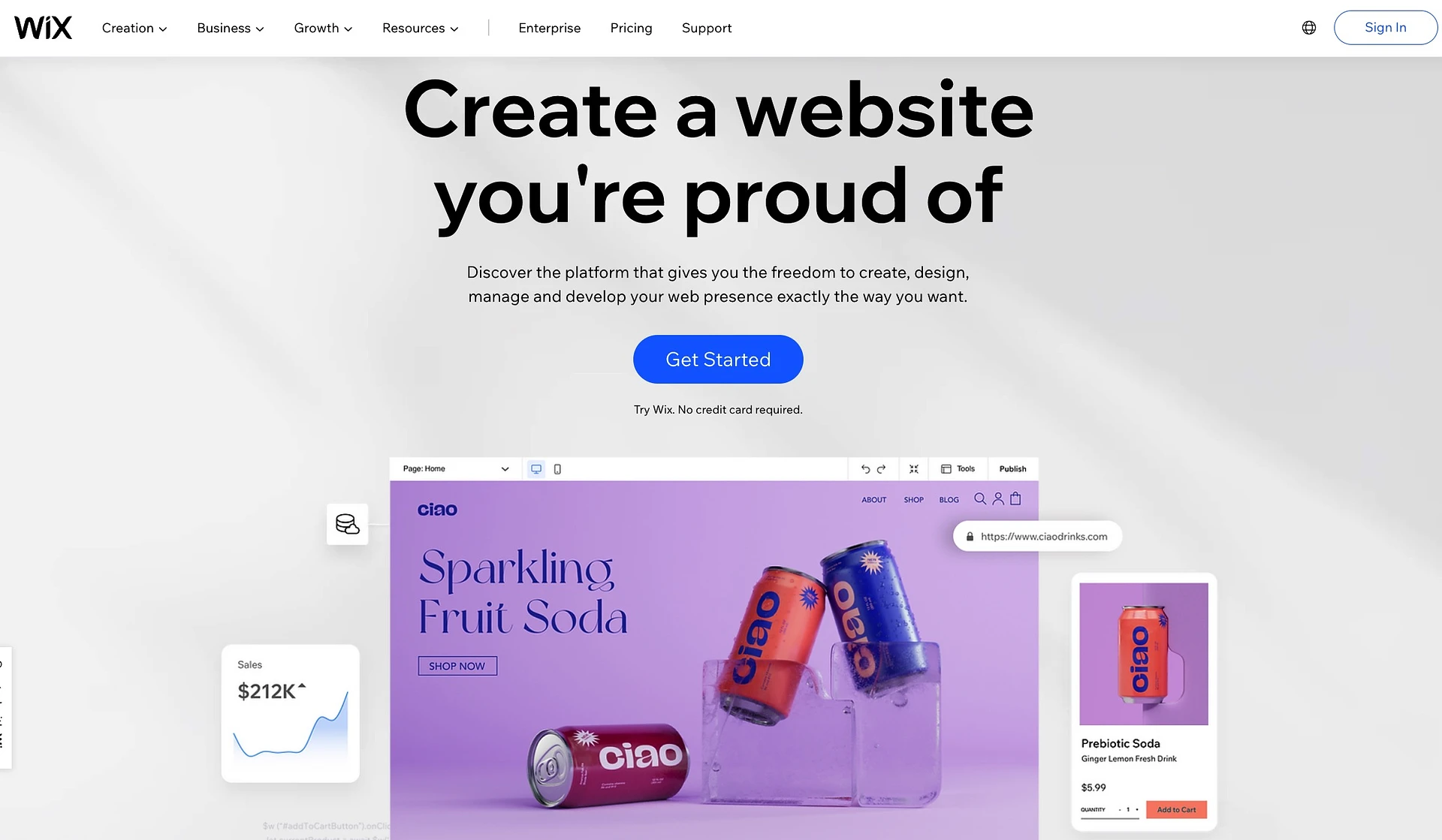
Wix は多用途でユーザーフレンドリーなウェブサイトビルダーで、無料でサイトの作成を始めることができます。 直感的なドラッグ アンド ドロップ インターフェイス、AI を活用したデザイン ツール (Wix ADI)、および多様なテンプレートにより、Web サイトの構築は誰にとっても非常に親しみやすくなります。
基本的なサイトを作成する場合でも、本格的なオンライン ストアを作成する場合でも、Wix が対応します。 これは、進化するニーズに合わせて成長するように設計されたツールでもあります。 サイトの規模や予算に応じてさまざまな階層があります。
さらに、Wix は、数あるウェブサイトビルダーの中でもかなり人気のあるウェブサイトビルダーでもあります。 現在の数字によると、全ウェブサイトの 2.3% が実行されています。 [1] 。
使い方
Wix サイトを立ち上げるには、まず無料アカウントにサインアップする必要があります。 次に、Wix はウェブサイトの作成プロセスを簡素化するためにいくつかの質問をします。 これは、自分に合わせてカスタマイズされたエクスペリエンスが得られることを意味するため、非常に優れています。
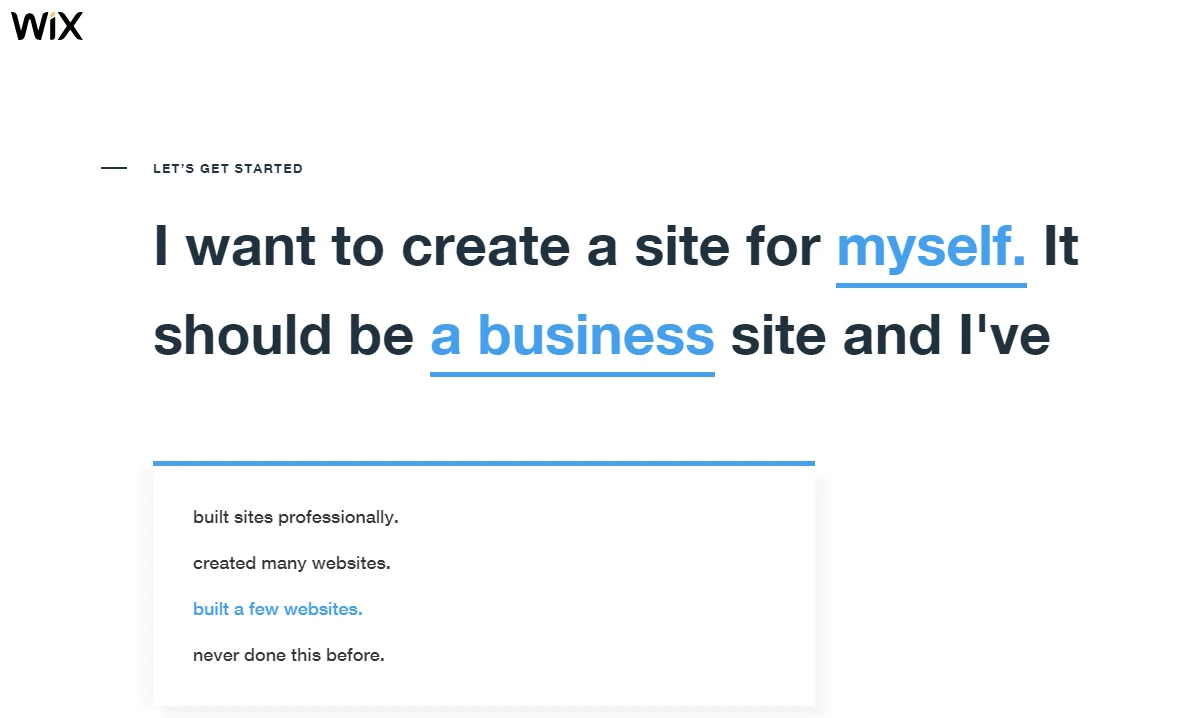
その後、次のことが可能になります。
- WIX AI にウェブサイトを作成してもらいましょう (特にユニークな機能)。 基本的に、さらに質問に回答すると、AI が回答に基づいて実際にテンプレートを選択します。
- 自分でテンプレートを選択したい場合は、 800 以上のテンプレートから選択してください。
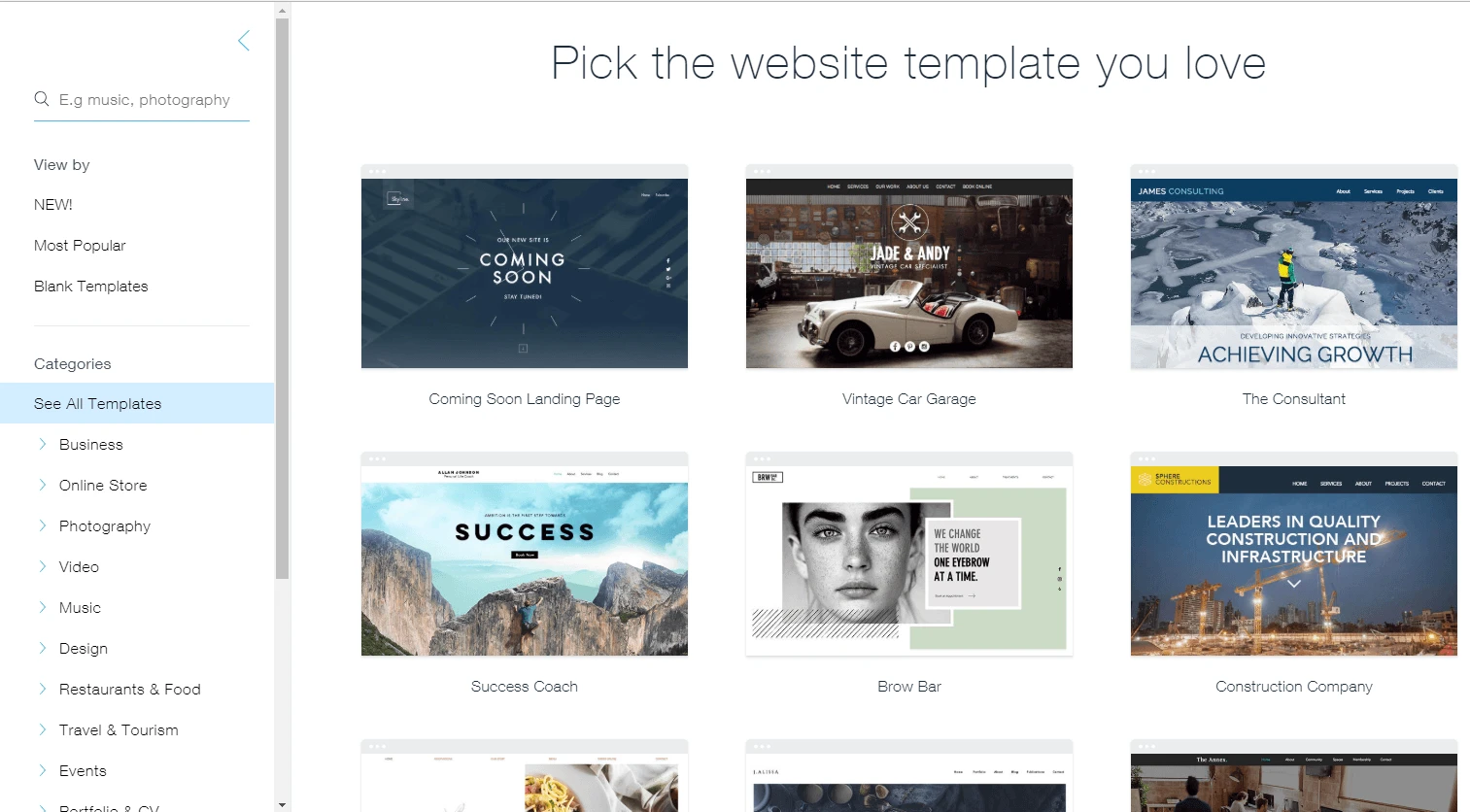
Wix についてもっと知りたいですか? Wix レビューまたは Wix チュートリアルをご覧ください。
使いやすさと時間の投資
WIX AI を選択するか独自のテンプレートを選択するかに関係なく、最終的には Wix エディターにアクセスして、サイトのカスタマイズを完了することになります。
Wix エディターを使用すると、サイトを大幅に制御できますが、同時に非常に多くのオプションが表示されるため、Squarespace のエディターよりもはるかに圧倒的に感じられます。
これまでにいくつかの Web サイトを構築したことがある場合は、これらすべてのオプションが気に入るかもしれません。 ただし、Web サイトビルダーを初めて使用する場合は、学習曲線に苦労するかもしれません。
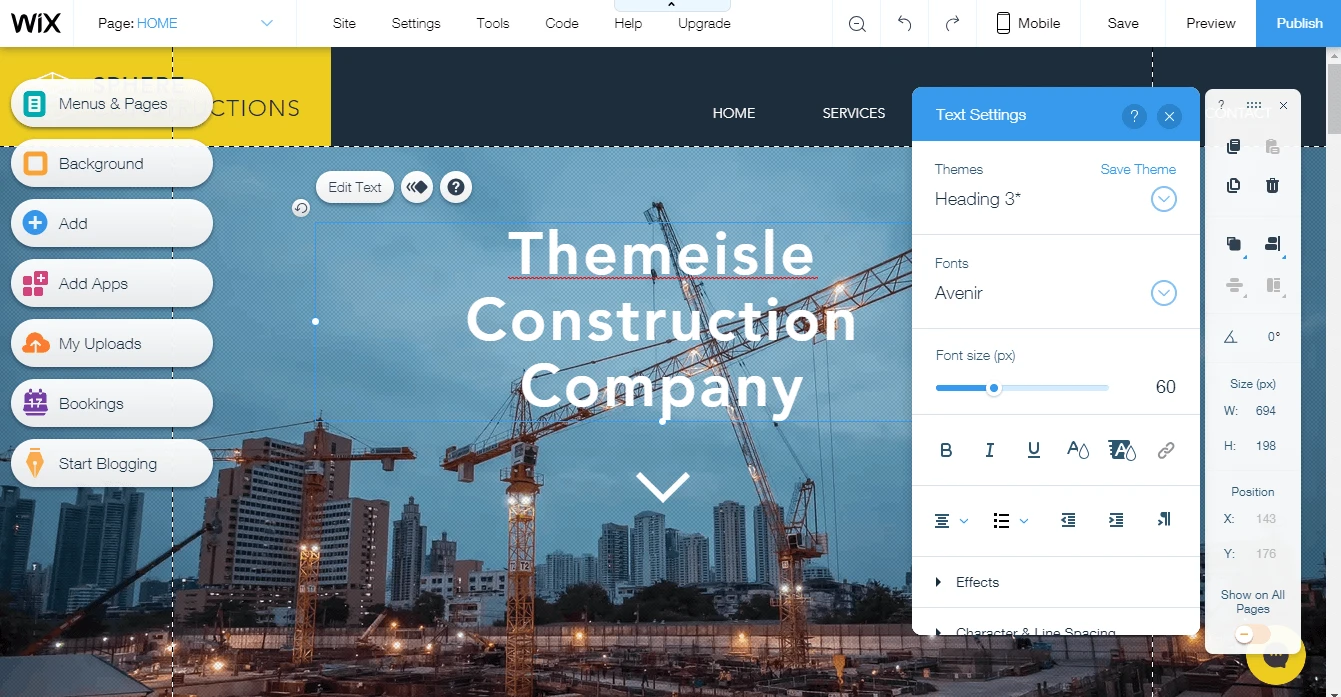
さらに機能が必要な場合は、Wix App Market から 250 以上のアプリを追加できます。
長所と短所
- 誰でも簡単にセットアップできます。
- 設計の柔軟性と機能性を備えた多くのアプリを提供します。
- WIX AI ツールは、Web サイトのほとんどを自動的に構築してくれるため、優れています。
- すでに特定のテンプレートを使用してサイトを構築している場合、Wix では別のテンプレートに切り替えることができません。
- 追加機能に関しては、Wix ストアにあるものに限定されます。 サードパーティのツールをインストールすることはできません。
価格設定
Wix では、Wix 広告と Wix サブドメインを含む限定的な無料プランを提供しています。 独自のブランディングと Wix 広告なしの有料プランは月額 $16.00 から始まります。 しかし、真剣な企業は少なくとも月額 27.00 ドルのプランを選択する必要があります。
2. スクエアスペース (www.squarespace.com)
クリエイター (およびその他) にとって最高の Web サイトビルダー
- 総合評価: 5/5
- テンプレート: 65歳以上
- ブログツール?
- eコマース機能?
- 無料プラン?
- 有料プランから: $16.00 / 月
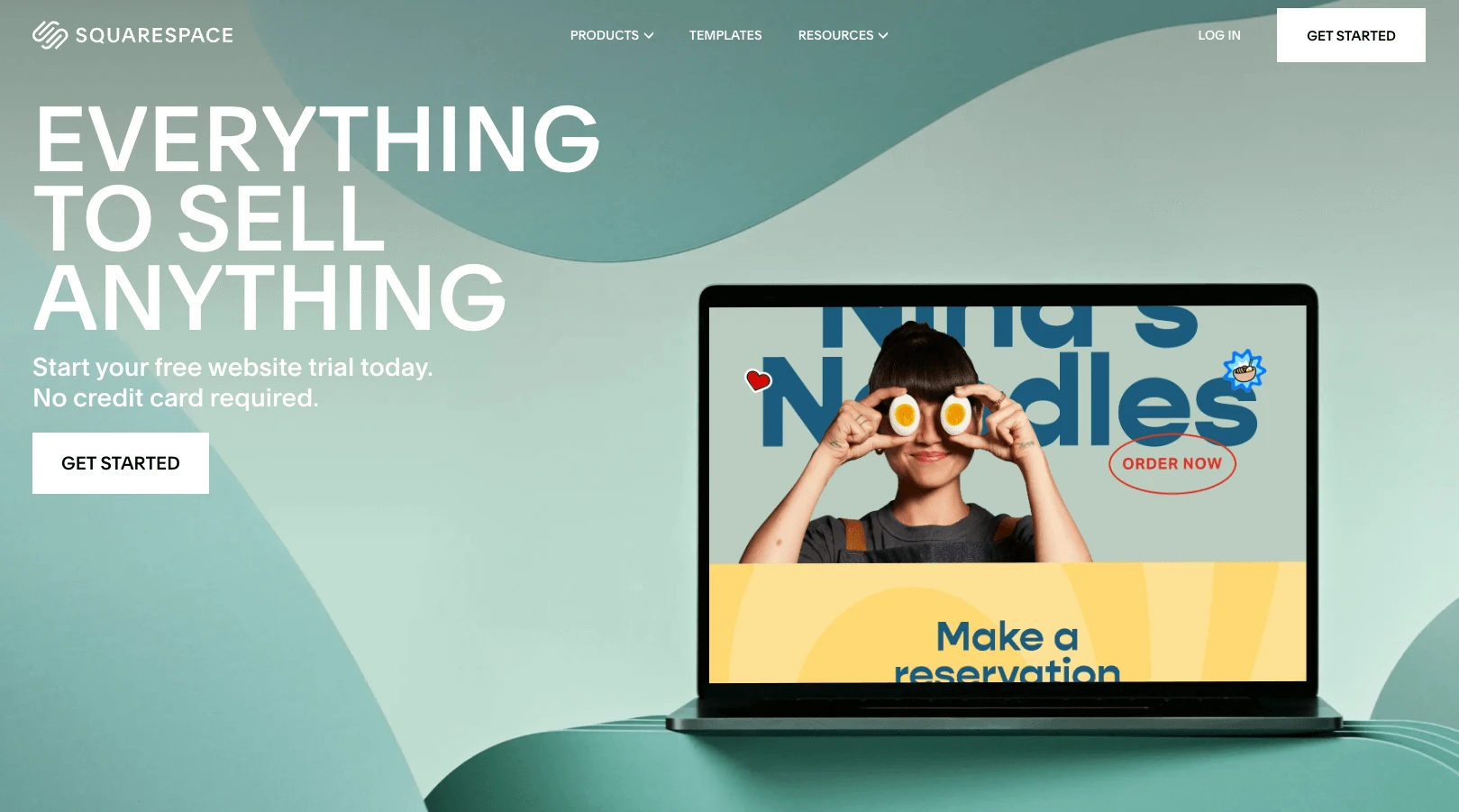
数字を見ると、Squarespace は最も人気のある Web サイト ビルダーであり、最も人気のあるホスト型コンテンツ管理システムでもあります。 W3Techs によると、インターネット上のすべての Web サイトの 2.0% で使用されています[1] 。
Squarespace には、さまざまな分野向けの見栄えの良いテンプレートと、技術的なスキルがなくても Web サイトを簡単に構築できる簡単なオンボーディング プロセスが含まれています。
さらに詳しく知りたい場合は、Squarespace レビューまたは Squarespace チュートリアルをご覧ください。
使い方
まず、Squarespace では 65 以上の利用可能なテンプレートから基本テンプレートを選択します。 テンプレートはカテゴリごとに分類されており、一般的に、モダンでミニマリストな外観になっています。
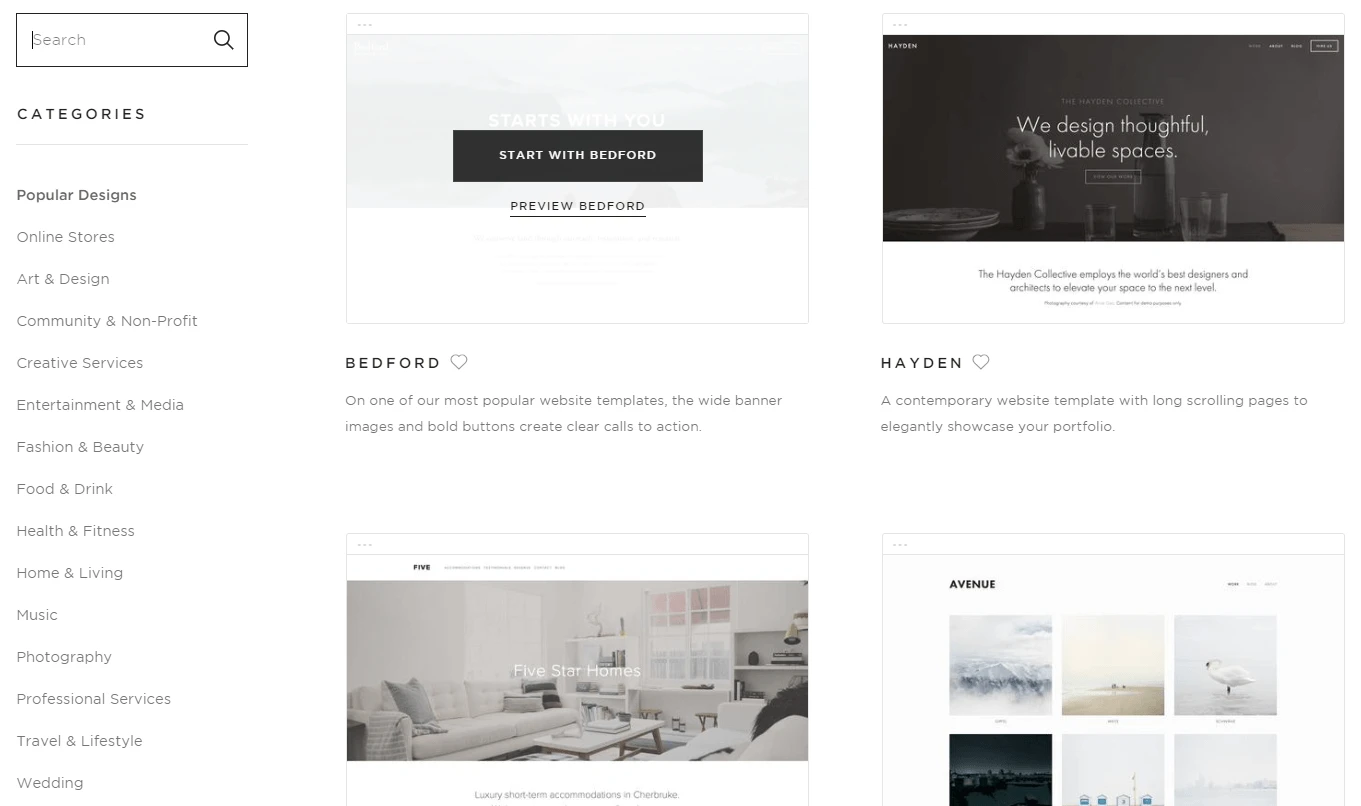
基本テンプレートを選択したら、Squarespace アカウントを作成する必要があります (無料で開始できるため、クレジット カードを必要とせずにテストできます)。
アカウントを作成するとすぐに、Squarespace によってエディターが起動され、サイトをカスタマイズできるようになります。
Squarespace についてよくわからないですか? 以下をお読みください:
- スクエアスペース vs WordPress
- スクエアスペース vs Wix
- Squarespace の最良の代替案
使いやすさと時間の投資
Squarespace では、あらかじめ作成されたテンプレートの 1 つから開始できるため、Web サイトのデザインを最初から構築することを心配する必要はありません。
代わりに、基本的には Squarespace のドラッグ アンド ドロップ エディターを使用して次のことを行います。
- 既存のテンプレートデータを編集する
- 必要に応じて、テキスト、画像、ニュースレター フォームなどの新しいコンテンツを追加します。
コンテンツの編集は、ページに入力するだけで簡単です。
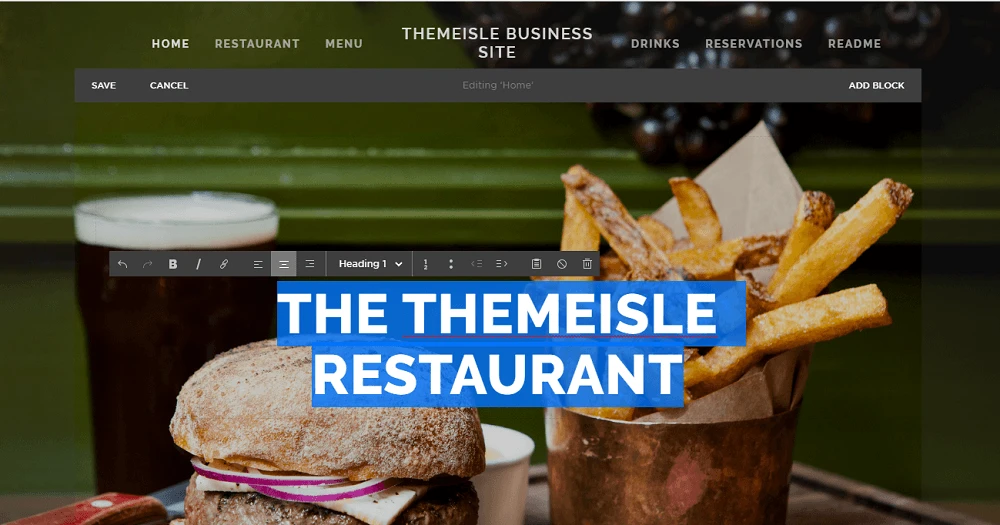
新しい「ブロック」を挿入することで、新しいコンテンツを追加できます。
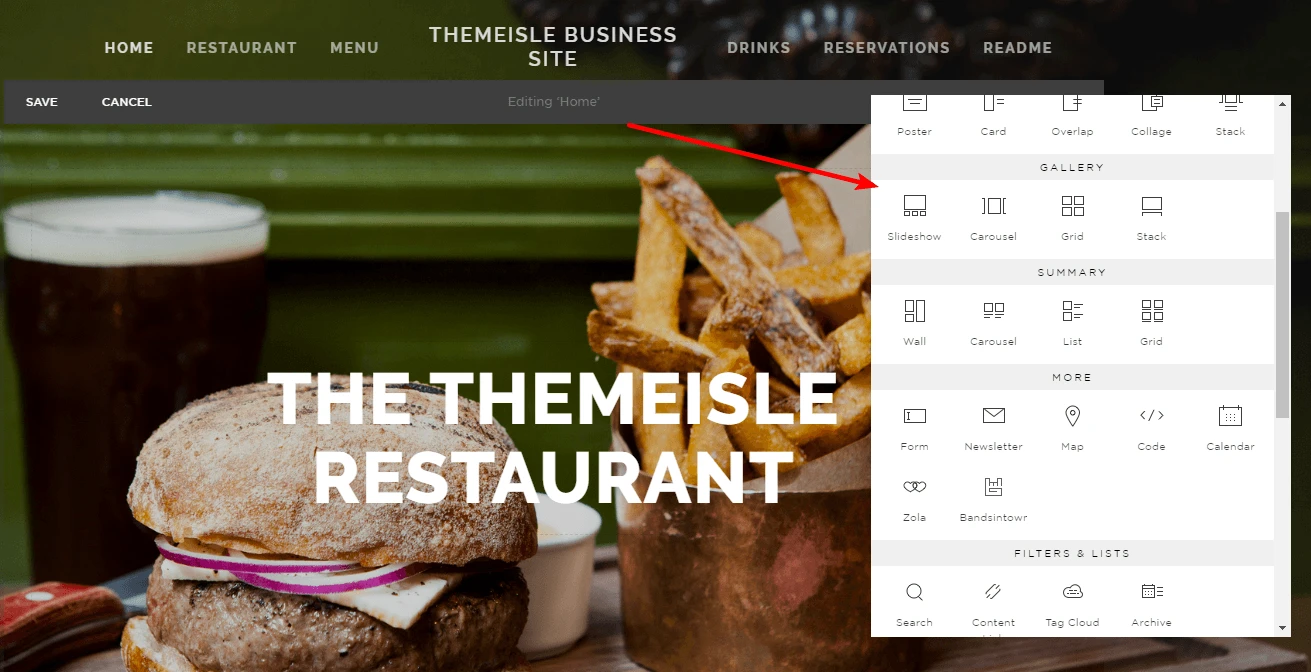
全体として、膨大な時間を投資することなく、かなりの制御が可能になります。
長所と短所
- 機能と統合の豊富なパッケージが付属しており、リストの中で最も寛大なパッケージの 1 つです。
- モダンでユニーク、そしてゴージャスなデザインのさまざまなテンプレートを提供します。
- アプリマーケットプレイスは付属しません。 一連の機能に関しては強力ですが、必要になった場合に追加の機能をインストールすることはできません。
価格設定
Squarespace は月額 $16.00 から始まり、毎年請求されます。 ただし、中小企業は月額 23.00 ドルのプランを希望する可能性があります。
3. ウィーブリー (www.weebly.com)
あらゆる種類のサイトに適した確実なオプション
- 総合評価: 4.5/5
- テンプレート:
- ブログツール?
- eコマース機能?
- 無料プラン?
- 有料プランから: $12.00 / 月
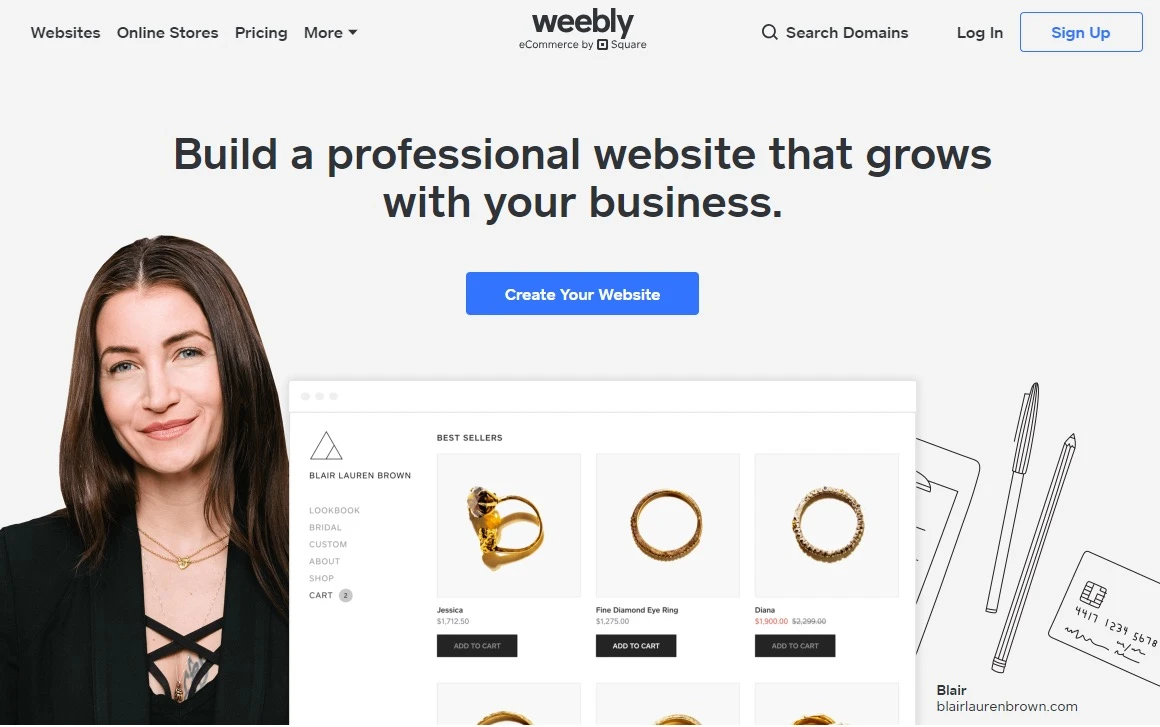
最近 2018 年 4 月に Square に 3 億 6,500 万ドルで買収された Weebly は、標準的な Web サイトと e コマース ストアの両方の作成を支援する老舗の Web サイト ビルダーです ( e コマースの側面は、Square の関与によりさらに顕著になる可能性があります) [2] 。
Weebly は現在、インターネット上のすべての Web サイトの 0.5% を支えています[1] 。 さらに詳しく知りたい場合は、Weebly と Wix の完全な比較投稿をご覧ください。
使い方
他のものと同様に、無料アカウントにサインアップして Weebly を使い始めます。
そこから、さまざまなテーマから選択できます (正確な数は、構築しているサイトのタイプによって異なります–例: 店舗かビジネスサイトか)。
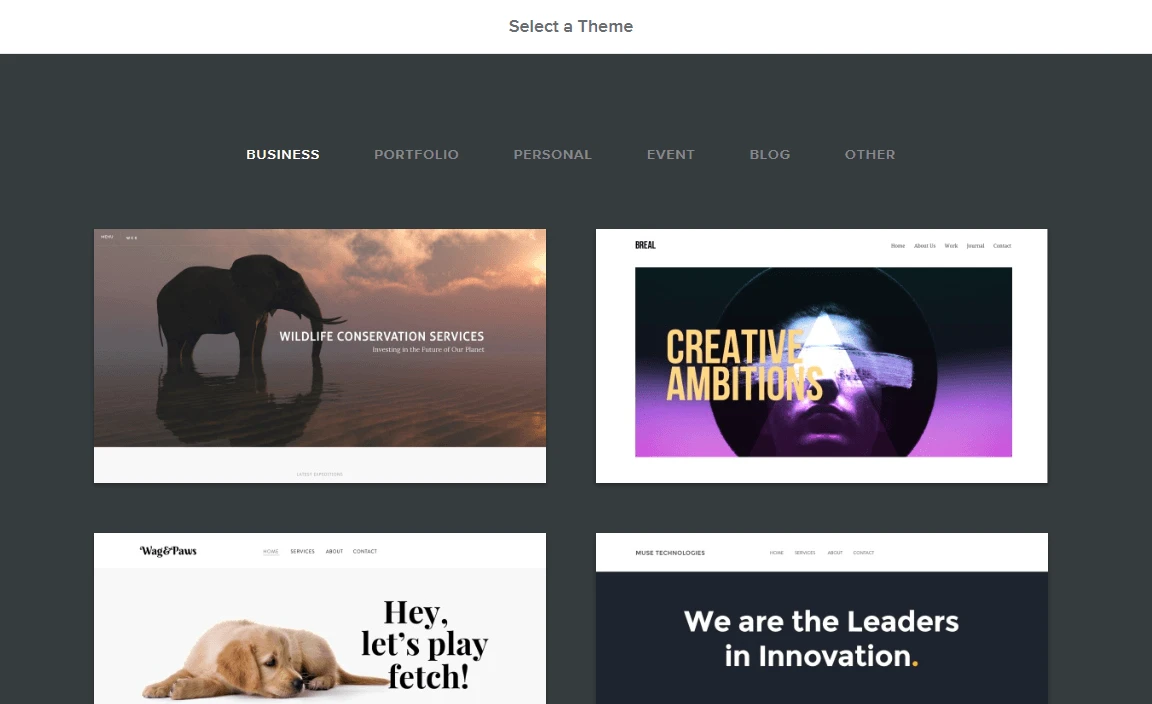
使いやすさと時間の投資
Web サイトのテーマを選択すると、Weebly によってエディターが起動されます。 既存のコンテンツを編集したい場合は、ライブ プレビューをクリックするだけです。 新しいコンテンツを追加したい場合は、左側のオプションからドラッグするだけです。

繰り返しになりますが、Weebly のエディターは Wix ほど深くは機能しません。 ただし、サイトをカスタマイズするための十分な制御を提供しながら、物事をシンプルに保つという優れた機能を備えています。
追加の機能が必要な場合は、Weebly アプリ ストアに接続できます。
長所と短所
- エディターは単純で理解しやすく、ドラッグ アンド ドロップ機能を備えています。
- サードパーティの統合が付属しています。
- 無料を含むすべてのプランで SSL 証明書を取得します。
- エディターの機能は基本的なもので、単純な Web サイトに適しています。 複雑な機能が必要な場合、Weebly には高度な機能はありません。
- 提供されているテンプレートは約 50 個のみです。
価格設定
Weebly にはブランドの無料プランがあります。 その後、有料プランは月額 $12.00 から始まります。
4. Shopify (www.shopify.com)
eコマースストアに最適なウェブサイトビルダー
- 総合評価: 4/5
- テンプレート: 140+
- ブログツール?
- eコマース機能? – それがShopifyの主な強みです
- 無料プラン?
- 有料プランから: $25.00 / 月
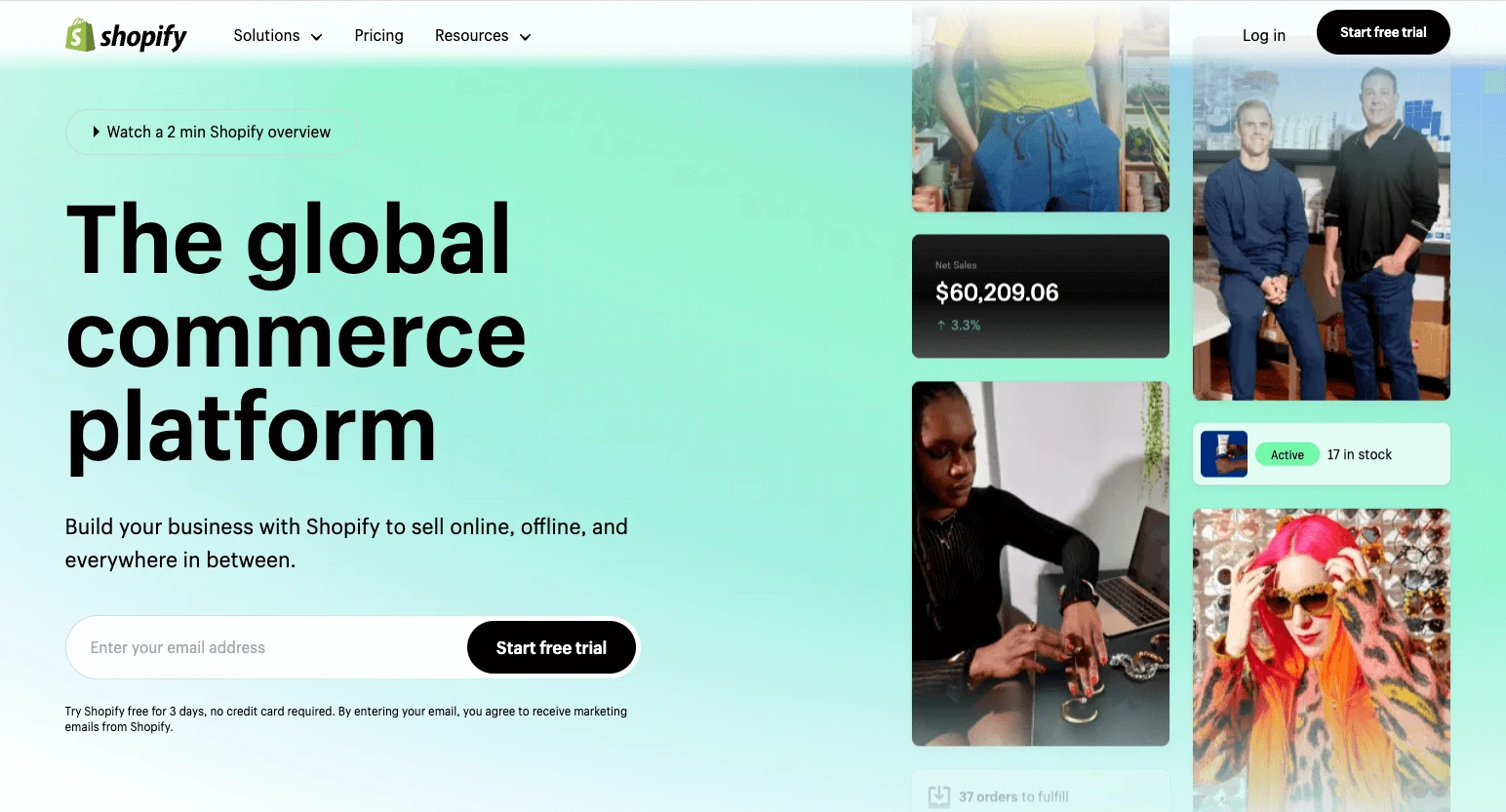
Shopify は、多目的サイトの作成を支援するのではなく、e コマースのみに焦点を当てているため、少しひねっています。 数字によると、Shopify はインターネット上のすべての Web サイトの 4.1% を占めており、Web サイトを作成する方法としては 2 番目に人気があります ( 43.1% という驚異的な市場シェアを持つ WordPress に次ぐものです) [1] 。 これは、WooCommerce に次いで、e コマース ストアを構築する 2 番目に人気のある方法でもあります。
基本的に、これは全体的に最高のウェブサイトビルダーではありませんが、eコマースストアの作成に真剣に取り組んでいる場合はおそらく最良の選択肢です。
さらに詳しく知りたい場合は、Shopify レビューまたは Shopify チュートリアルをご覧ください。
使い方
Shopify は他の Web サイトビルダーと同様の原則に基づいて動作しますが、プロセスが若干異なります。
無料の Shopify アカウントにサインアップしたら、少しの情報を入力する必要があります。 そこから、Shopify ダッシュボードに移動します。
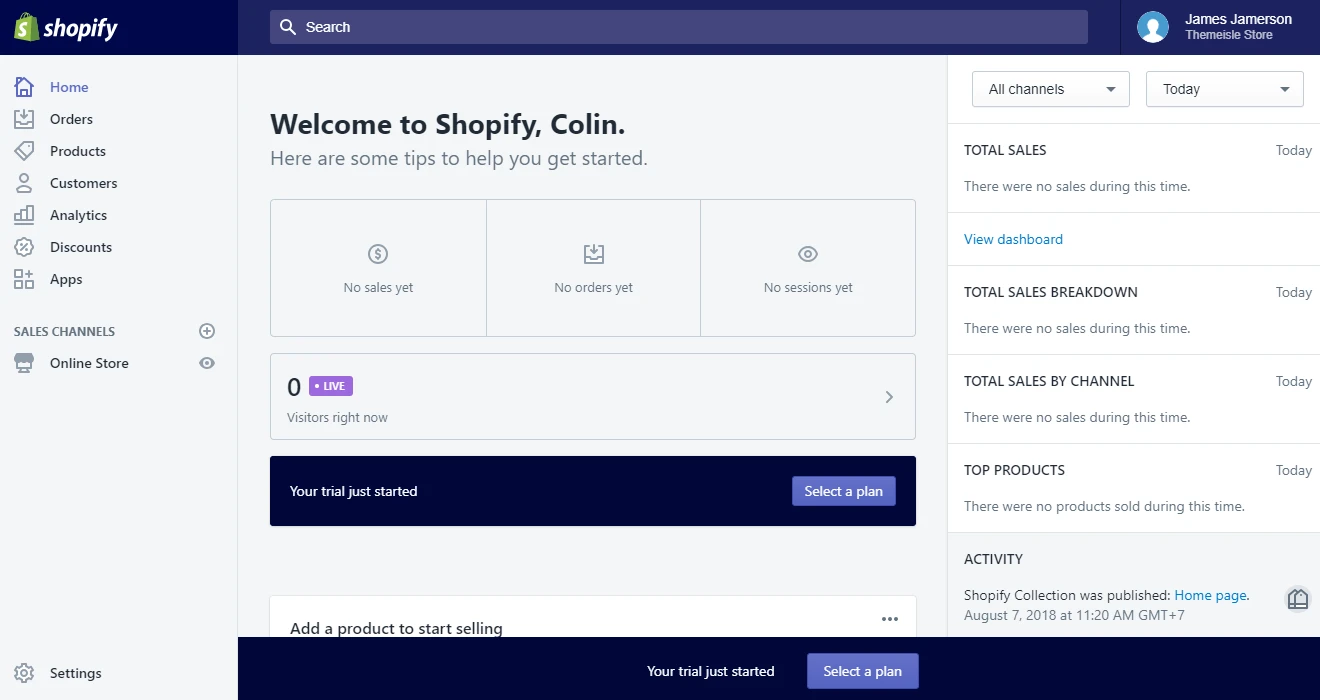
ここで次のことを行います。
- テーマを選択してください
- 製品を追加する
- より多くの機能を利用するにはアプリをインストールしてください
使いやすさと時間の投資
Shopify は e コマースに重点を置いているため、ストアのセットアップには通常のウェブサイト ビルダーよりも少し時間がかかります。
上記の情報に加えて、支払いゲートウェイの設定、税率の構成、その他のハウスキーピング アクションの実行も必要になります。
ただし、Shopify は作業をできるだけ簡単にするよう努めています。 たとえば、テーマ カスタマイザー/エディターを使用すると、ストアを簡単に調整できます。 また、eコマースに焦点を当てていますが、ブログなどの他の機能を追加することもできます。
ただし、唯一の欠点は、「インライン編集」がないことです。 つまり、他のすべての Web サイトビルダーとは異なり、テキストをクリックするだけで編集することはできません。
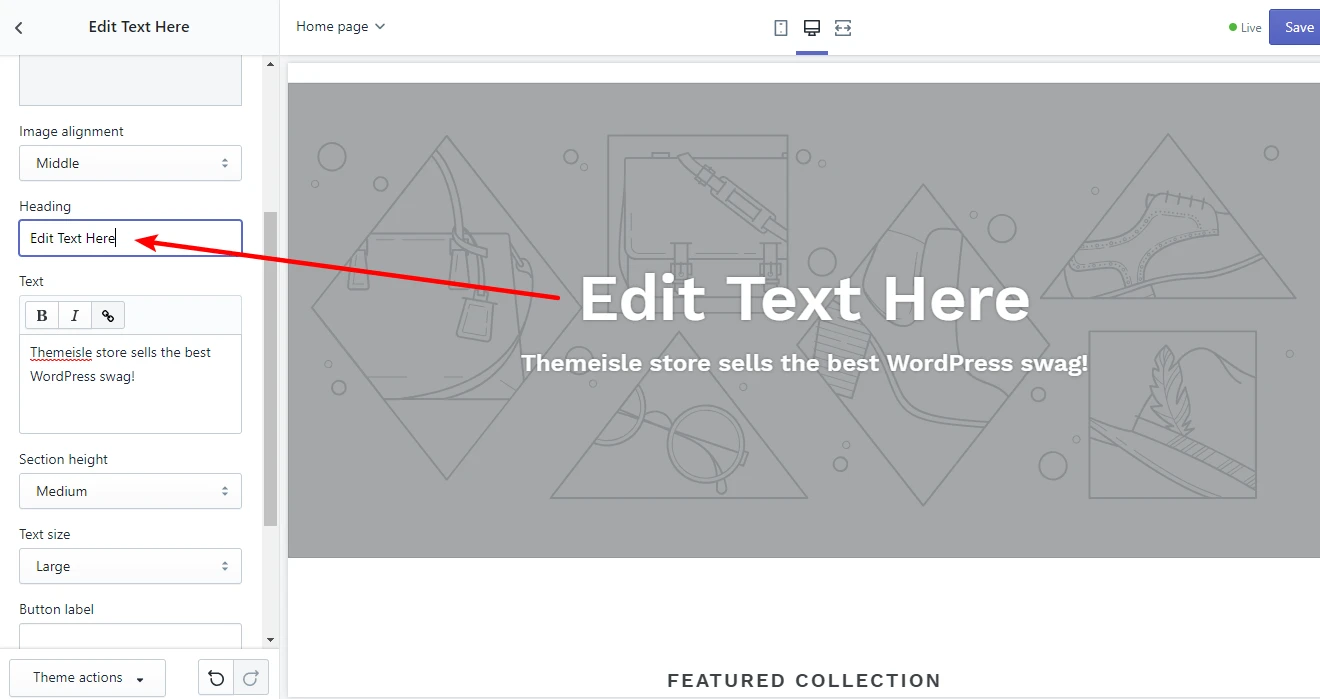
長所と短所
- 一般ユーザーであれば誰でもセットアップと操作が簡単です。
- マーケティング、ユーザー インターフェイス、デザインを含む、e コマース機能の完全なパッケージを提供します。
- ビジネスを拡大し、高度な e コマース機能を統合したい場合は、費用が高くなる可能性があります。
- あなたがオンライン ストアを自分で微調整したいと考えている経験豊富なユーザーの場合、Shopify にはカスタム コードや独自の改善を加える余地があまりありません。
価格設定
Shopify のプランは月額 $25.00 から始まります。 詳細については、Shopify の料金プランの説明に特化した投稿をご覧ください。
5.Bluehostウェブサイトビルダー
WordPress サイトを簡単に構築できるウェブサイトビルダー
- 総合評価: 4/5
- テンプレート:
- ブログツール?
- eコマース機能?
- 無料プラン?
- 有料プランの料金: $2.75 / 月から
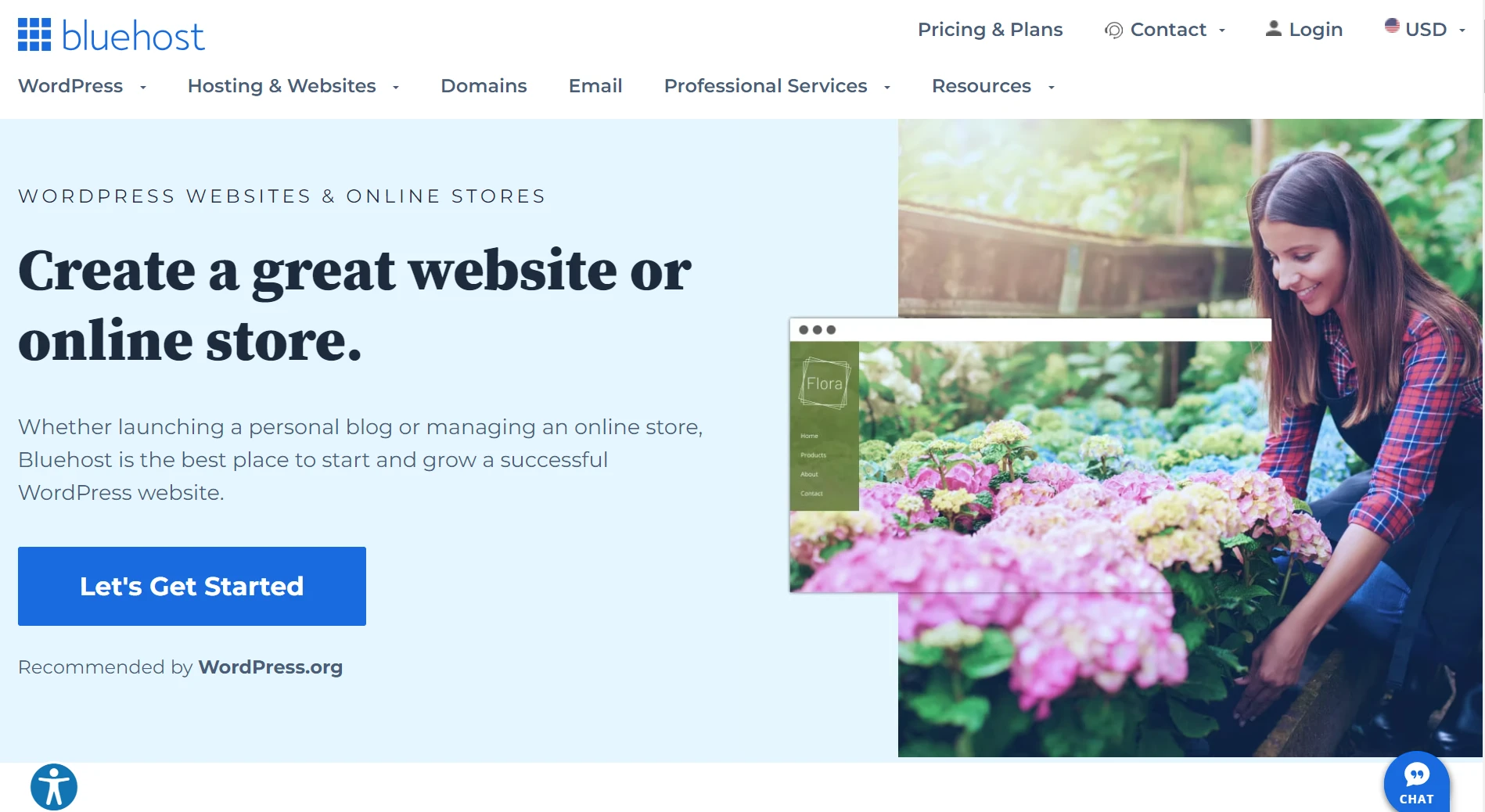
Bluehost Website Builder は、スタンドアロン プラットフォームではないため、このリストにある他の Web サイト ビルダーとは少し異なります。 WordPress.org に基づいているため、WordPress で Web サイトを作成するのに役立ちます。
私に言わせれば、それは実際には特典です。 なぜ? なぜなら、自分で WordPress.org で Web サイトを立ち上げるのは、最も簡単なことではないかもしれないからです。 したがって、Bluehost は、必要なすべてのリソースを 1 か所で提供することで、あなたの代わりに仕事を行います。
使い方
Bluehost Website Builder で WordPress Web サイトを開始するには、まず料金パッケージを選択する必要があります。 次に、ドメイン名を選択し、チェックアウト時にアカウントに関する詳細を入力して送信します。
セットアップ ウィザード中に、メインの Web サイト構築方法として Bluehost Website Builder を選択し、指示に従います。
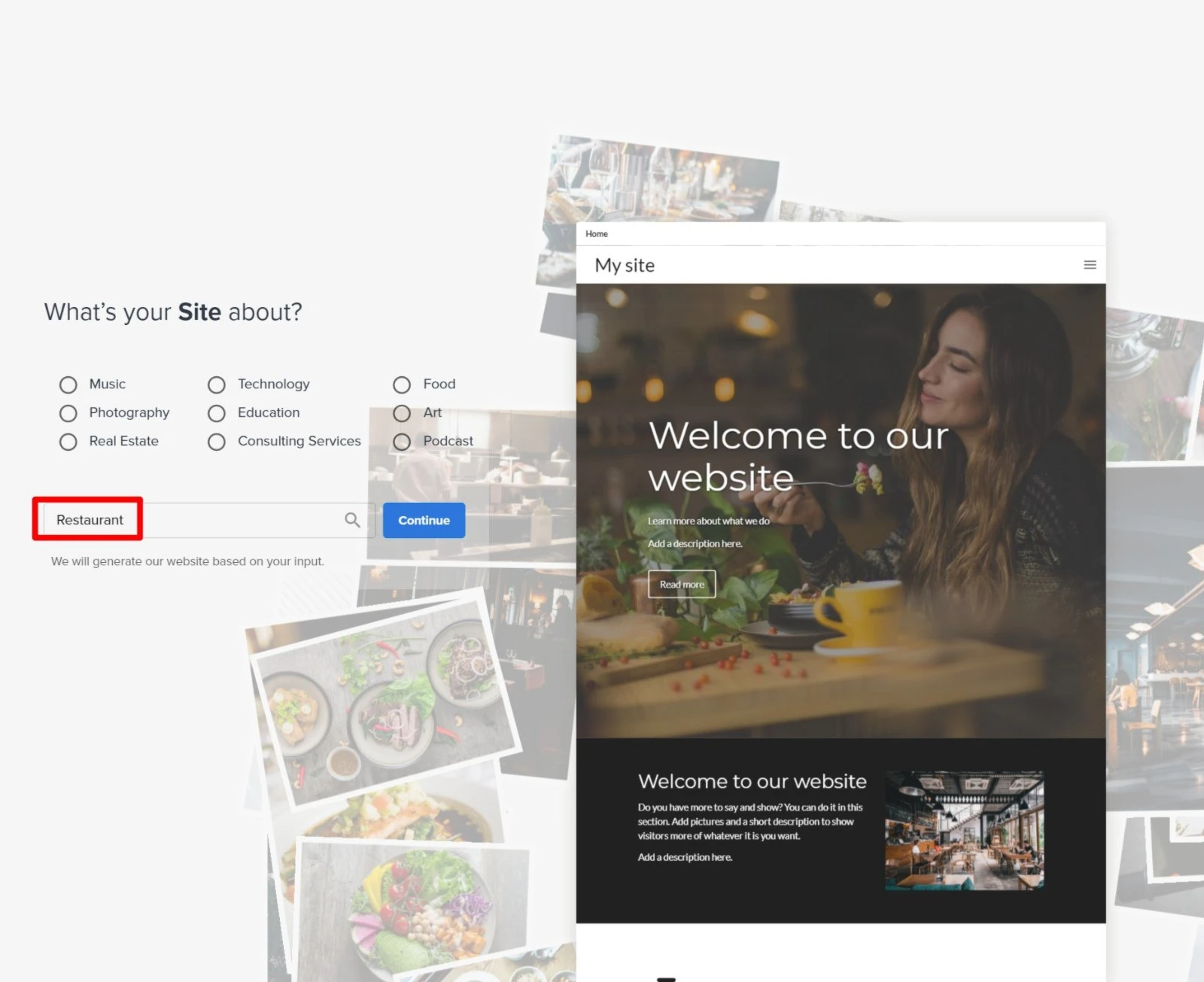
セットアップの最後に、ダッシュボードに入ることができます。 そこから、ページの作成、デザインのカスタマイズ、プラグインとテーマのインストール、コンテンツの追加など、WordPress サイトを管理できます。
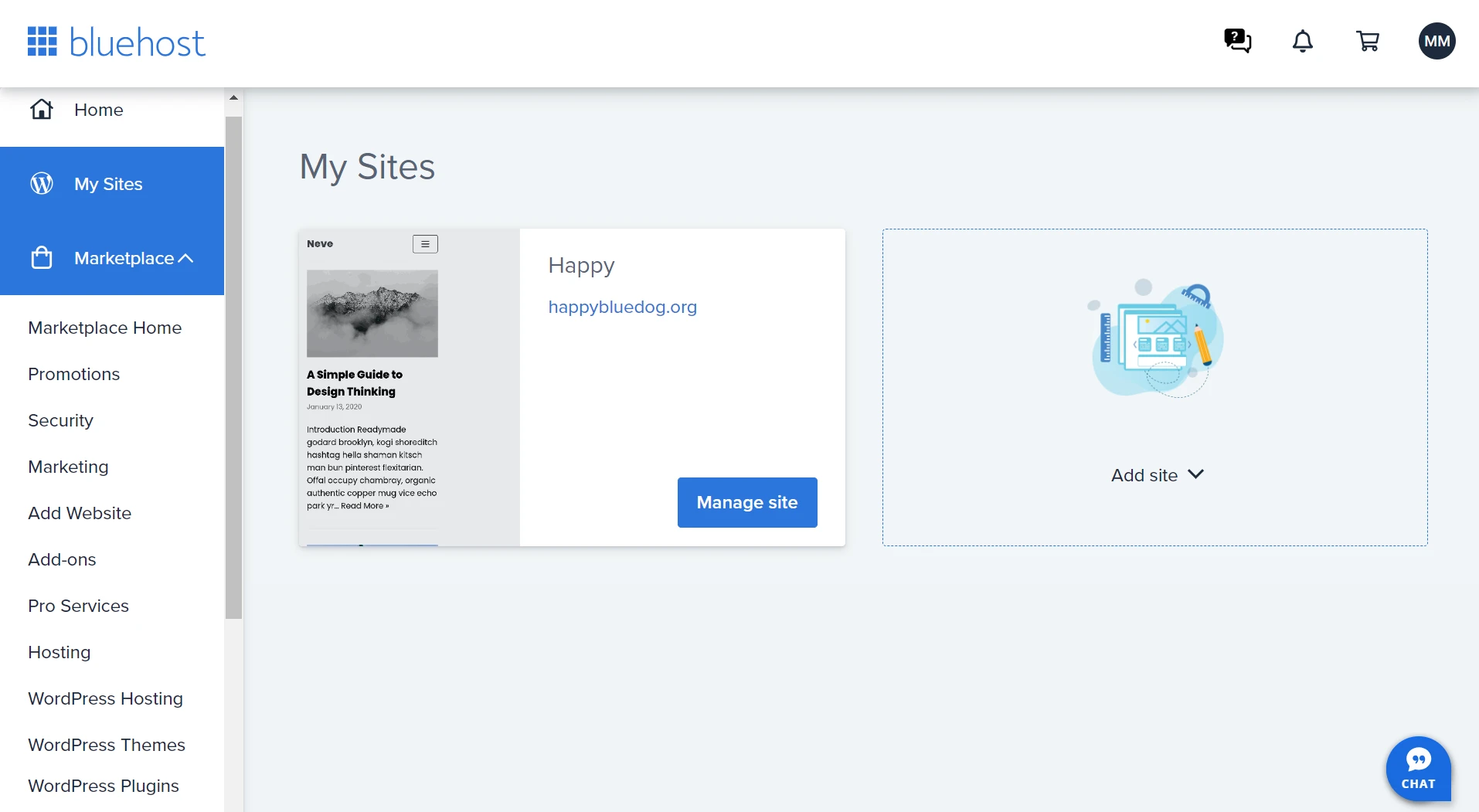
サイトのデザインをカスタマイズするには、Bluehost Website Builder のドラッグ アンド ドロップ エディターを使用できます。 事前に構築されたテンプレートを追加し、ビジュアル インターフェイスを介してすべてのセクションを好みに合わせてカスタマイズします。
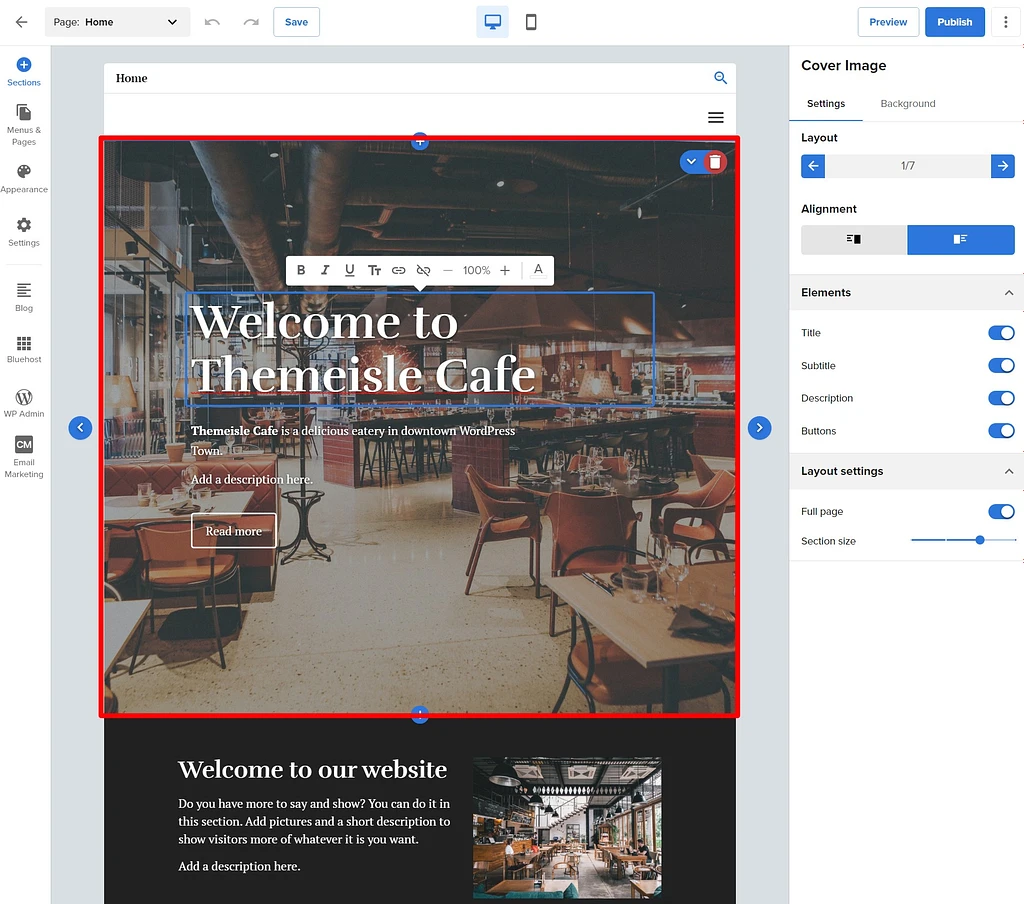
使いやすさと時間の投資
Bluehost Website Builder エディターは直感的で、カジュアル ユーザーにとって十分シンプルです。 左側のメニューを使用して、要素の挿入、メニューやページの作成、デザインのカスタマイズ、設定の確認を行うことができます。
要素をドラッグ アンド ドロップして、事前に作成されたテンプレートから、または既存のセクションを組み合わせて独自のページを作成できます。 各要素は右側のサイドバーからカスタマイズできます。
左側のメニューにある「WP Admin」アイコンをクリックして、WordPress のデフォルトのブロックエディターまたはカスタマイザーを使用してサイト全体をカスタマイズすることもできます。 この方法は、Bluehost のドラッグ アンド ドロップ エディターと同じくらい簡単に使用できます。 ブロックをクリックするだけで、右側のサイドバーからその要素をカスタマイズできます。
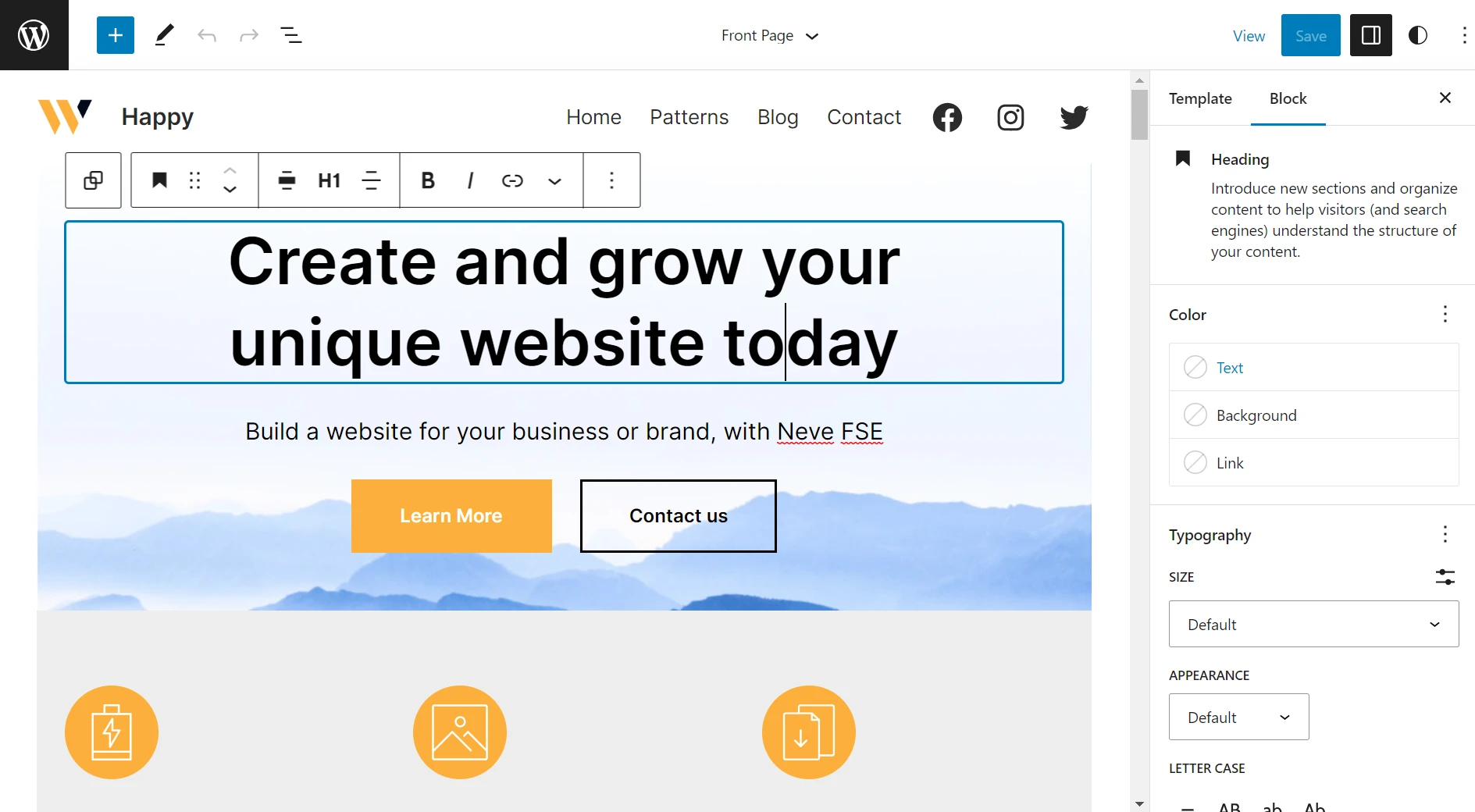
長所と短所
- 従来の面倒なインストールを最初から行う必要がなく、わずか数分で簡単な方法で WordPress ウェブサイトを開始できます。
- 完全な WordPress ダッシュボードにアクセスできます。
- あらゆるニッチおよび業界向けの 11,000 を超える無料の WordPress テーマに加え、さらにプレミアムなテーマが付属しています。
- 安いですよ。
- セクション テンプレートのレイアウトは変更できないため、他の Web サイト ビルダーほどの柔軟性はありません。
- エディターのテンプレートのデザインは基本的なものです。
- 最も安いプランでは無料のドメインは取得できません。
価格設定
Bluehost Website Builder の料金プランは、1 つの基本的な Web サイトに対して月額 2.75 ドルから始まります。 より多くの Web サイト、セキュリティ、より多くのストレージ、無料の CDN、または e コマース機能が必要な場合、料金は月額 4.95 ドルから 13.95 ドルまで異なります。

6.WordPress.com (ワードプレス.com)
柔軟性を求める人に最適なウェブサイトビルダー
- 総合評価: 4/5
- テンプレート:
- ブログツール?
- eコマース機能?
- 無料プラン?
- 有料プランの料金: $4/月
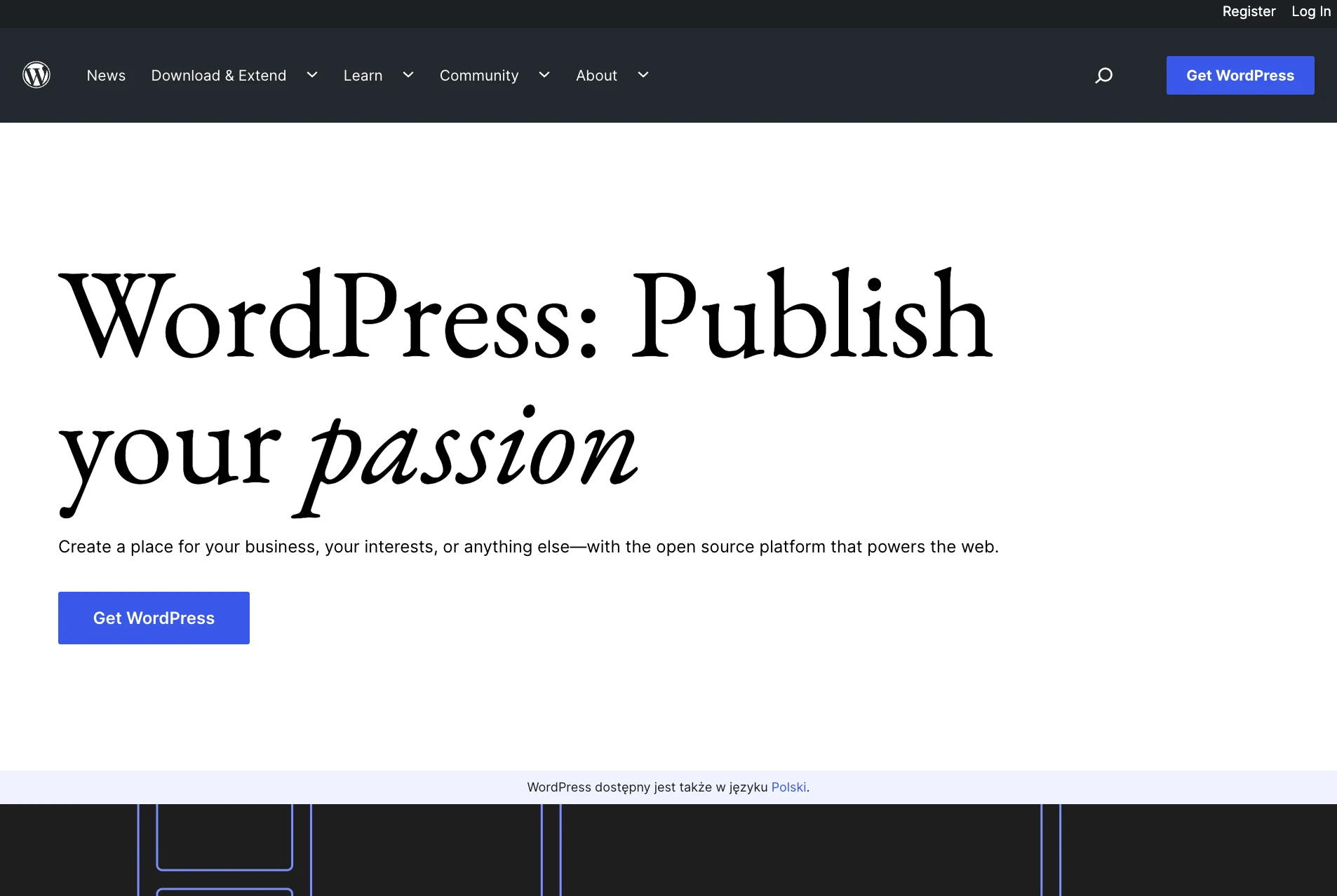
WordPress.com は、オープンソースの WordPress ソフトウェアで構築された Web サイトを簡単に作成できるサービスです。 WordPress はインターネット上のすべての Web サイトの 43.1% を支えており、WordPress.com は WordPress エコシステムに参加する最も簡単な方法を提供します[3] 。
オープンソースの WordPress ソフトウェア、別名 WordPress.org は、独自の Web ホスティングにインストールできる無料のソフトウェアです。 これは Web サイトを作成する優れた方法ですが、ソフトウェアのインストールと保守は自分で行う必要があるため、完全に「Web サイトビルダー」とは言えません。
WordPress.com は、WordPress をベースとしたサービスで、セットアップとメンテナンスをすべて処理することで、WordPress にウェブサイトビルダーのようなエクスペリエンスをもたらします。 ただし、WordPress.com Business プランの料金を支払っている限り、独自のテーマやプラグイン * をインストールする機能など、WordPress のほぼすべての柔軟性にアクセスできます。
プラグインをインストールできるので、ほぼすべての機能をサイトに追加できます。 WooCommerce プラグインを利用して、WordPress を利用した e コマース ストアを作成することもできます。
* プラグインをインストールするには、ビジネス プランの料金を支払う必要があります。格安/無料プランではプラグインをインストールできません。
使い方
自己ホスト型 WordPress とは異なり、アカウントに登録するだけで WordPress.com を利用した Web サイトを使い始めることができます。
そこから、WordPress.com は簡単なセットアップ ウィザードを起動し、サイトの詳細の追加、テーマの選択、その他の基本的な選択を行うことができます。
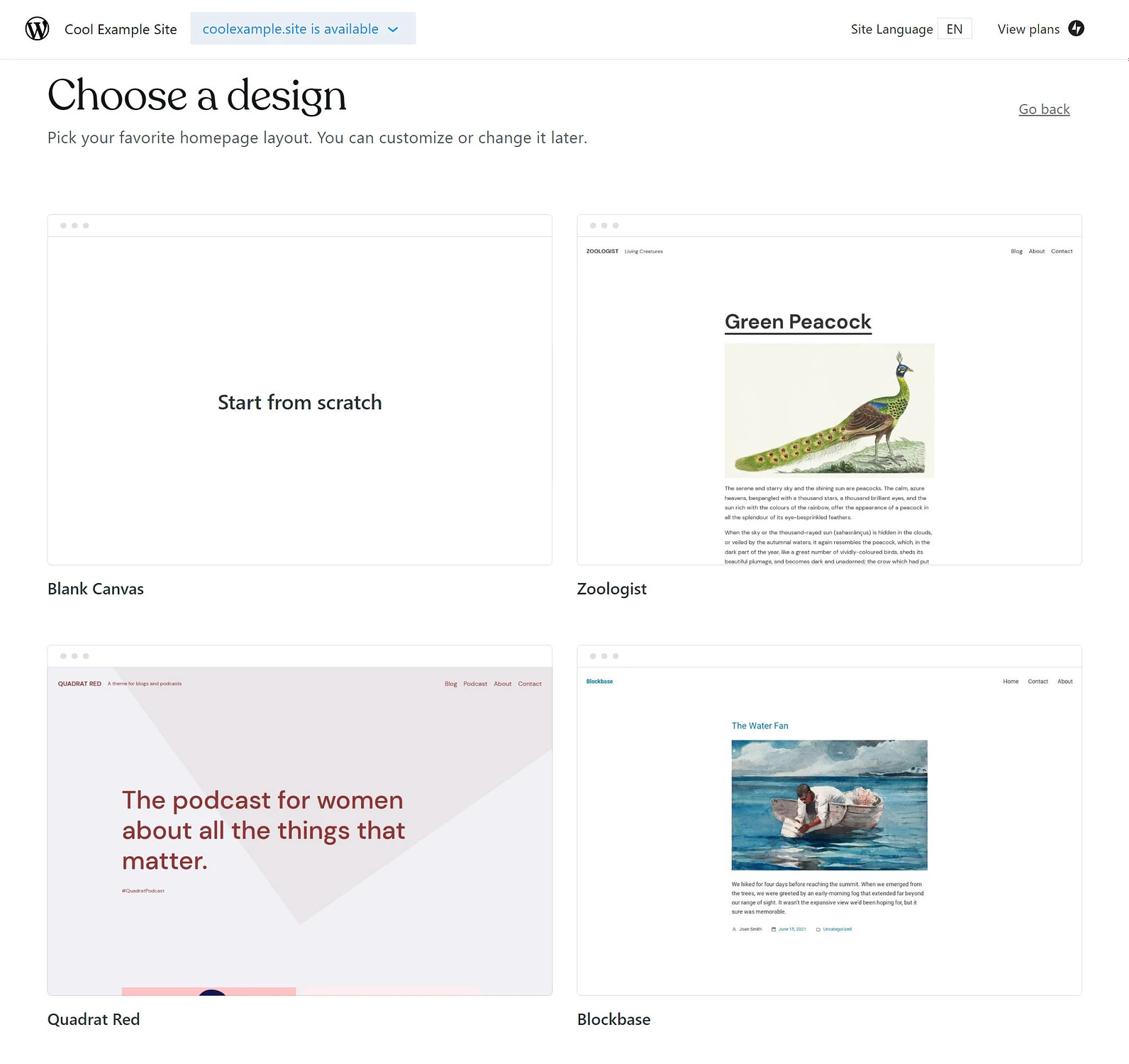
それが完了すると、次のようにダッシュボード領域からサイトを管理できるようになります。
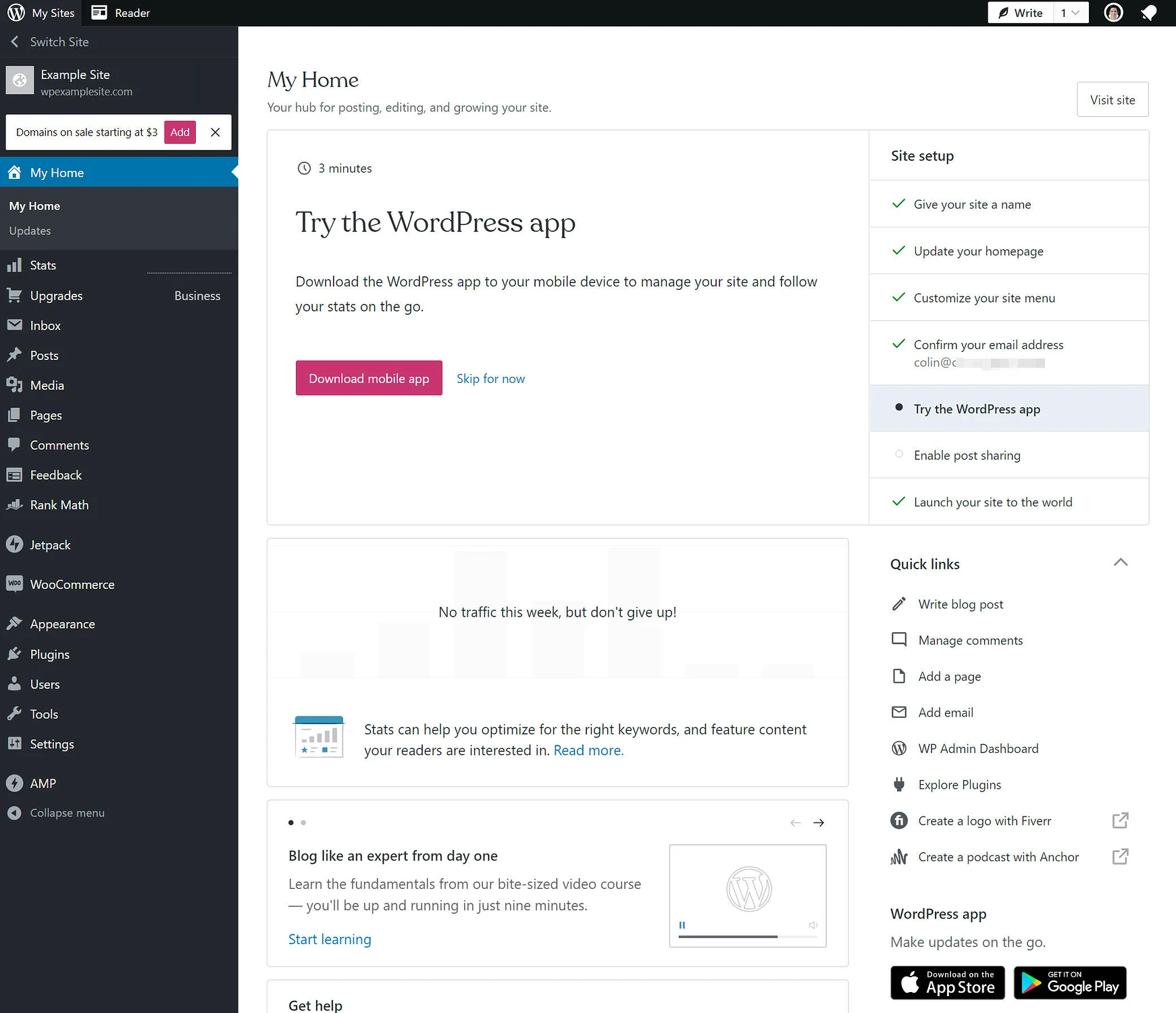
繰り返しになりますが、WordPress.com Business プランの料金を支払っている場合は、カスタム プラグインをインストールしてサイトをさらに調整するオプションもあります。
文字通り、想像できるあらゆる機能に対応する WordPress プラグインを見つけることができます。アイデアを得るには、最も人気のあるプラグインをいくつかチェックしてください。
使いやすさと時間の投資
自己ホスト型 WordPress ソフトウェアは平均的な Web サイトビルダーよりも少し複雑ですが、WordPress.com サービスは物事を簡素化するのに優れています。
セットアップ ウィザードを使用すると、わずか数分で Web サイトを稼働させることができます。 単純なサイトの場合は、これで十分かもしれません。
さらに詳しく知りたい場合は、Elementor などのページ ビルダー プラグインのインストールを検討してください。これにより、次のような視覚的なドラッグ アンド ドロップ デザイン エクスペリエンスにアクセスできるようになります。
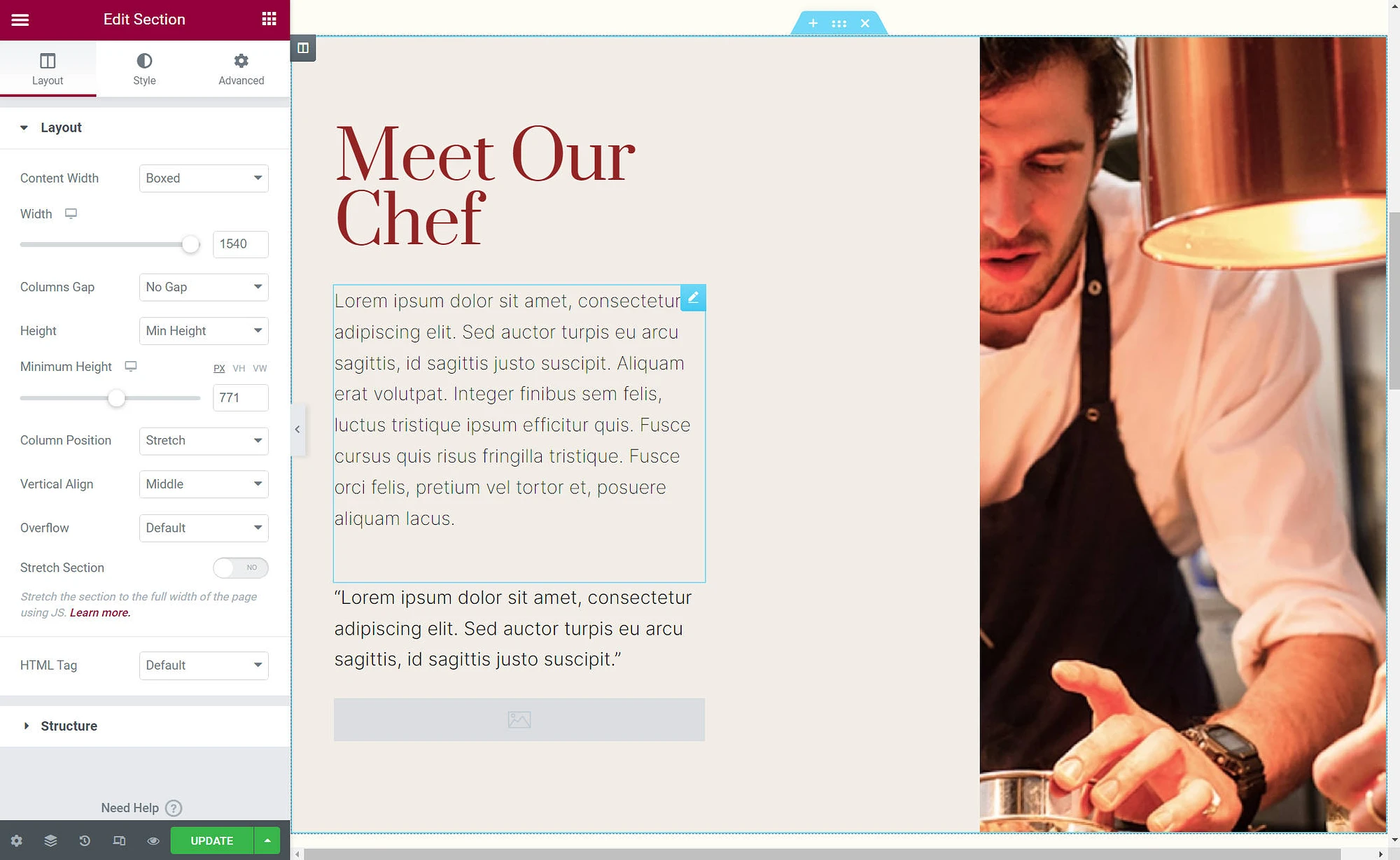
自己ホスト型 WordPress とは異なり、WordPress.com でサイトを作成するときにセキュリティやメンテナンスについて心配する必要はありません。
長所と短所
- シンプルでビジュアルなインターフェイスを備えた WordPress ブロック エディターを使用して投稿やページを作成できます。
- ビジネス プランにアップグレードすると、何千ものサードパーティのプラグインやテーマをインストールできます。
- サイトの編集やカスタマイズに関しては、事前に追加の調査が必要になる場合があるため、これは最も簡単なプラットフォームではありません。
価格設定
WordPress.com には無料プランといくつかの安価なプランがありますが、フル機能の Web サイトビルダーをお探しの場合は、これらのプランはお勧めしません。
代わりに、少なくとも Business プランの料金を支払う必要があります。これにより、WordPress ソフトウェアの柔軟性が最大限に発揮されます。 年間支払いの場合は月額 25 ドル、毎月支払いの場合は月額 33 ドルかかります。
7. サイトビルダー (www.sitebuilder.com)
このリストで最も手頃な価格のウェブサイトビルダー
- 総合評価: 3.5/5
- テンプレート:
- ブログツール?
- eコマース機能?
- 無料プラン?
- 有料プランから: $4.95 / 月
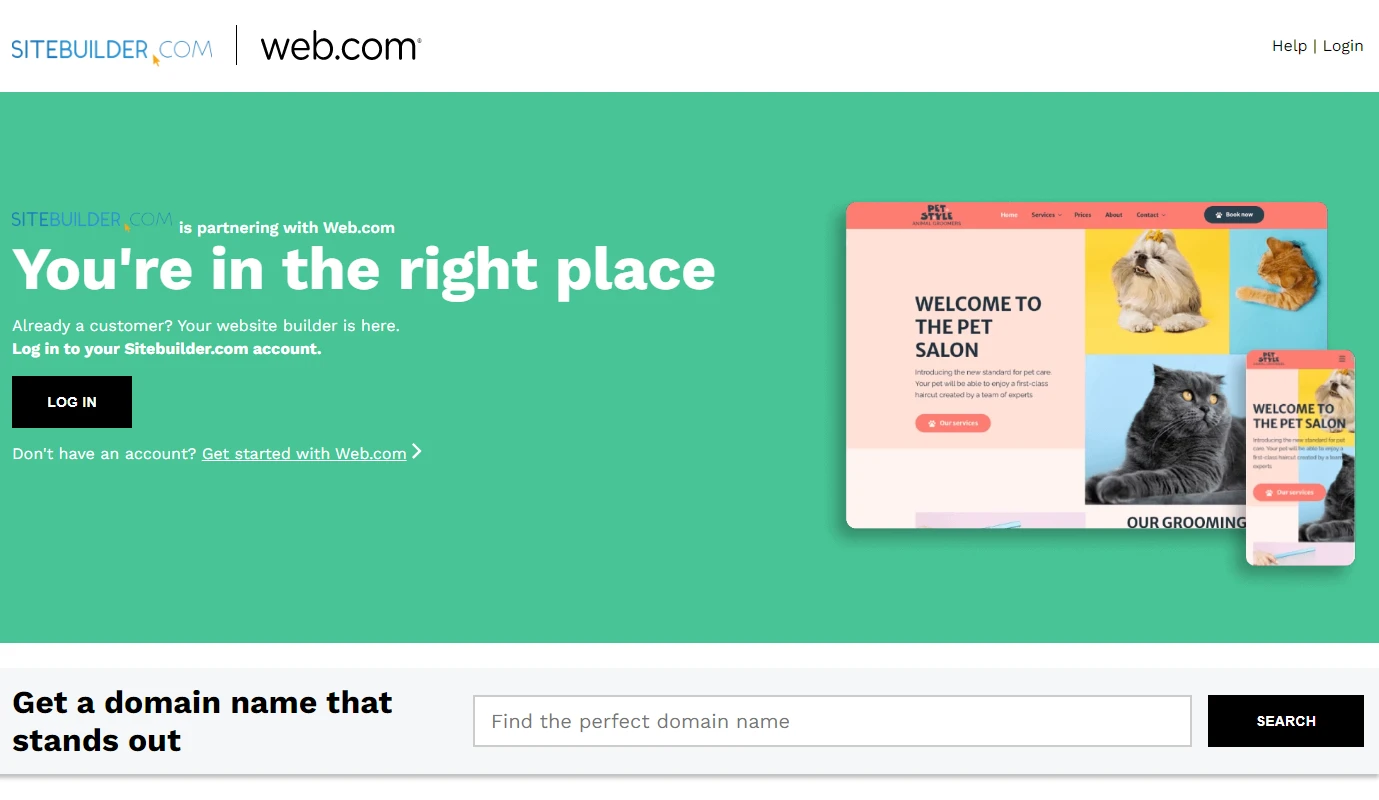
プロモーション価格は月額わずか 4.95 ドルから、通常価格は 10 ドル、12 ドル、18 ドルで、SiteBuilder はこのリストの中で最も手頃な Web サイト ビルダーの 1 つです。
使い方
SiteBuilder は無料アカウントや無料トライアルを提供していないため、サイトの構築を開始する前に料金を支払う必要があります。
そこから、SiteBuilder が提供する何百ものテンプレートから事前に構築されたテンプレートを選択できます。これには、完璧なテンプレートを見つけるのに役立つ優れたカテゴリ フィルターが含まれます。
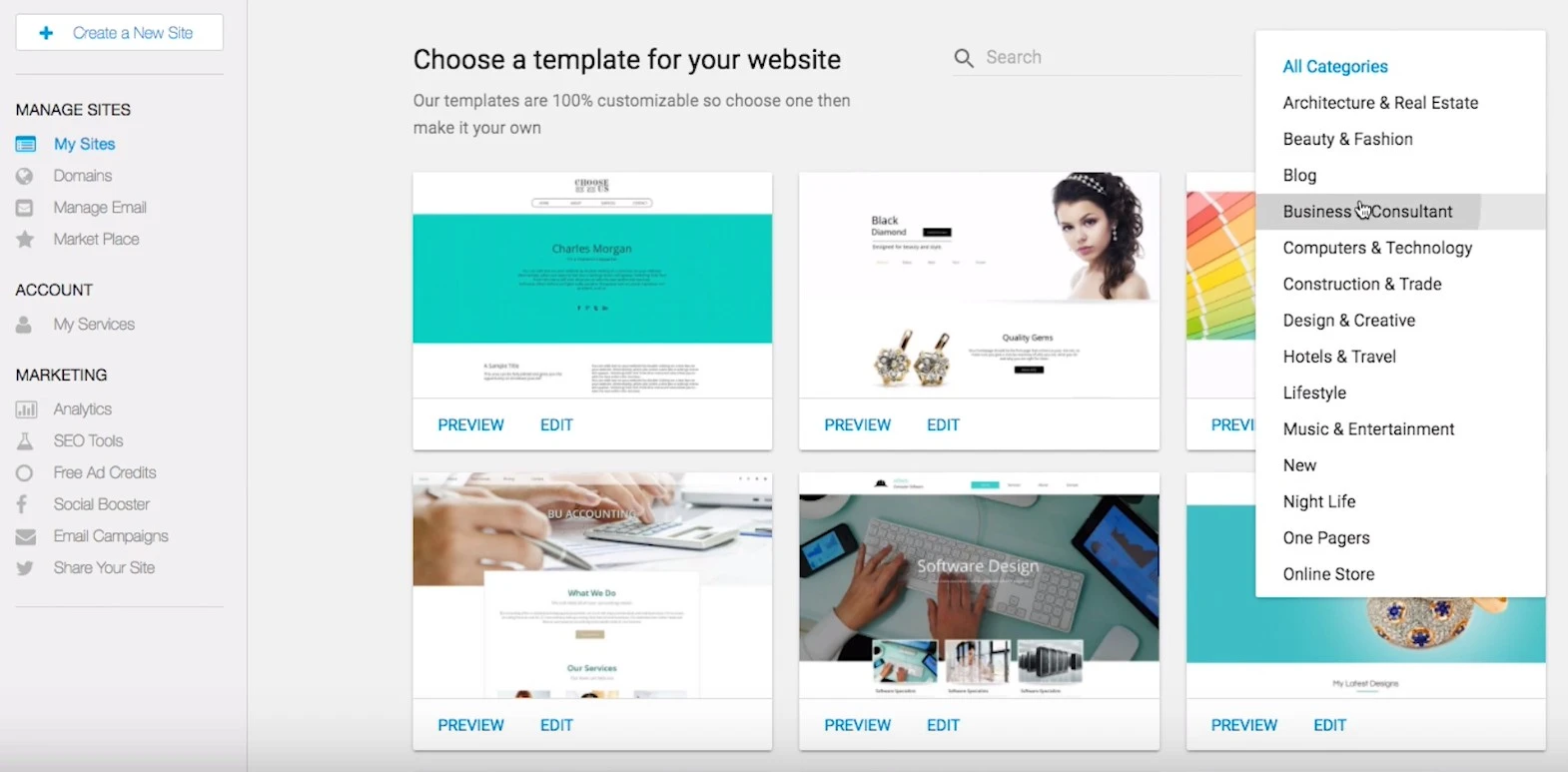
使いやすさと時間の投資
テンプレートを選択すると、SiteBuilder のシンプルなビジュアル エディタを使用して編集できるようになります。 グリッドレスのドラッグ アンド ドロップ アプローチを提供します。 つまり、グリッドに制限されることなく、サイト上のどこにでも要素をドラッグできるようになります。
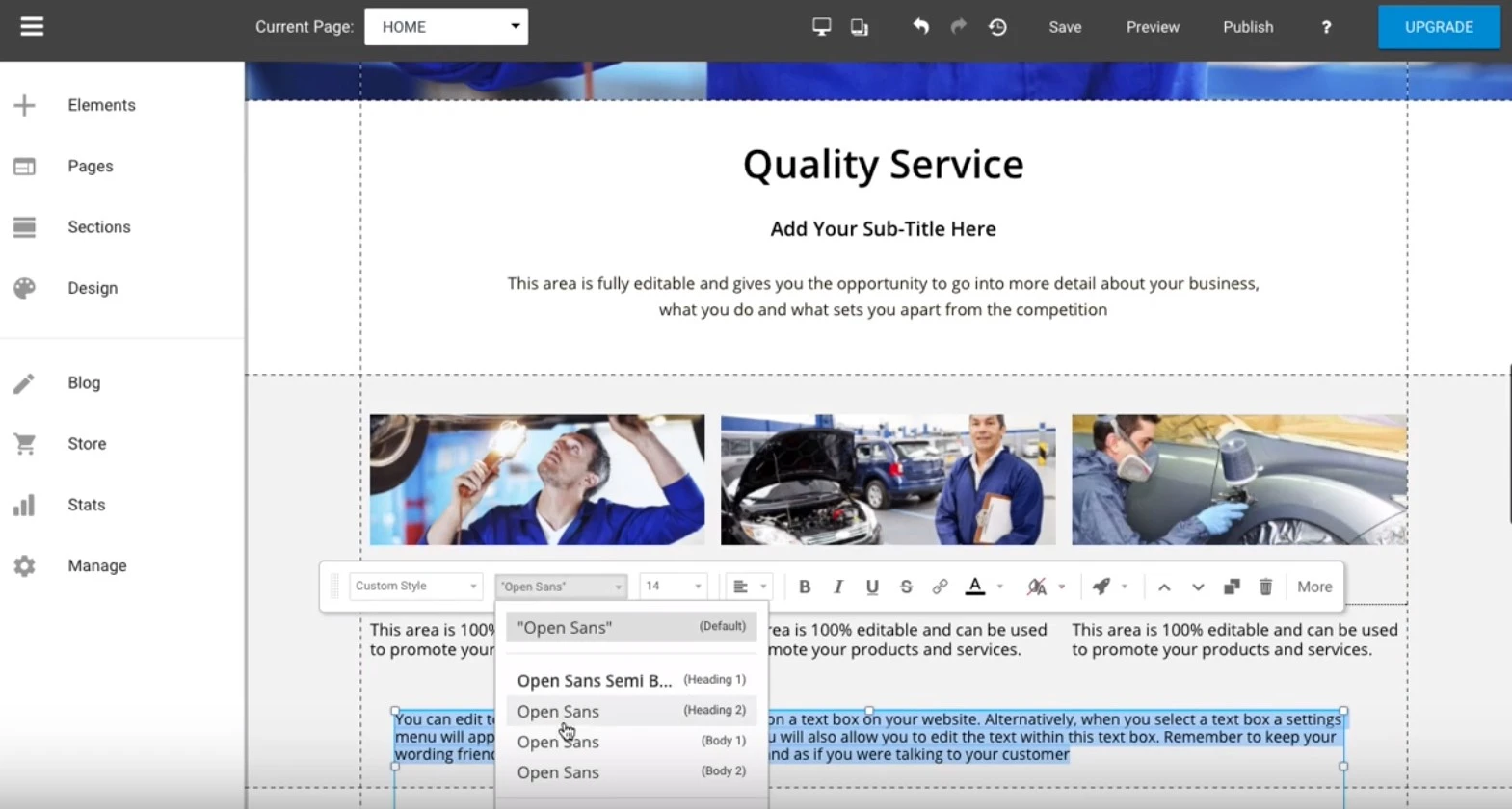
必要に応じて、プランに応じてブログまたは e コマース機能を追加することもできます。
長所と短所
- 安いですよ。
- 選択できる最新のテンプレートが豊富にあり、ニッチや業界ごとにフィルタリングできます。
- ビルダーにはカスタマイズの制限があります。 テンプレートを大幅にカスタマイズすることはできず、サイトのほとんどの部分にカスタム コーディングを追加することもできません。
価格設定
SiteBuilder の通常プランは月額 10 ドルから始まりますが、最初の請求サイクルが 50% オフになるため、月額わずか 4.95 ドルで始めることができます。
8. ストライクリー (www.strikingly.com)
シンプルなウェブサイトに適した基本的なオプション
- 総合評価: 3.5/5
- テンプレート: 25歳以上
- ブログツール?
- eコマース機能?
- 無料プラン?
- 有料プランの料金: $8 / 月
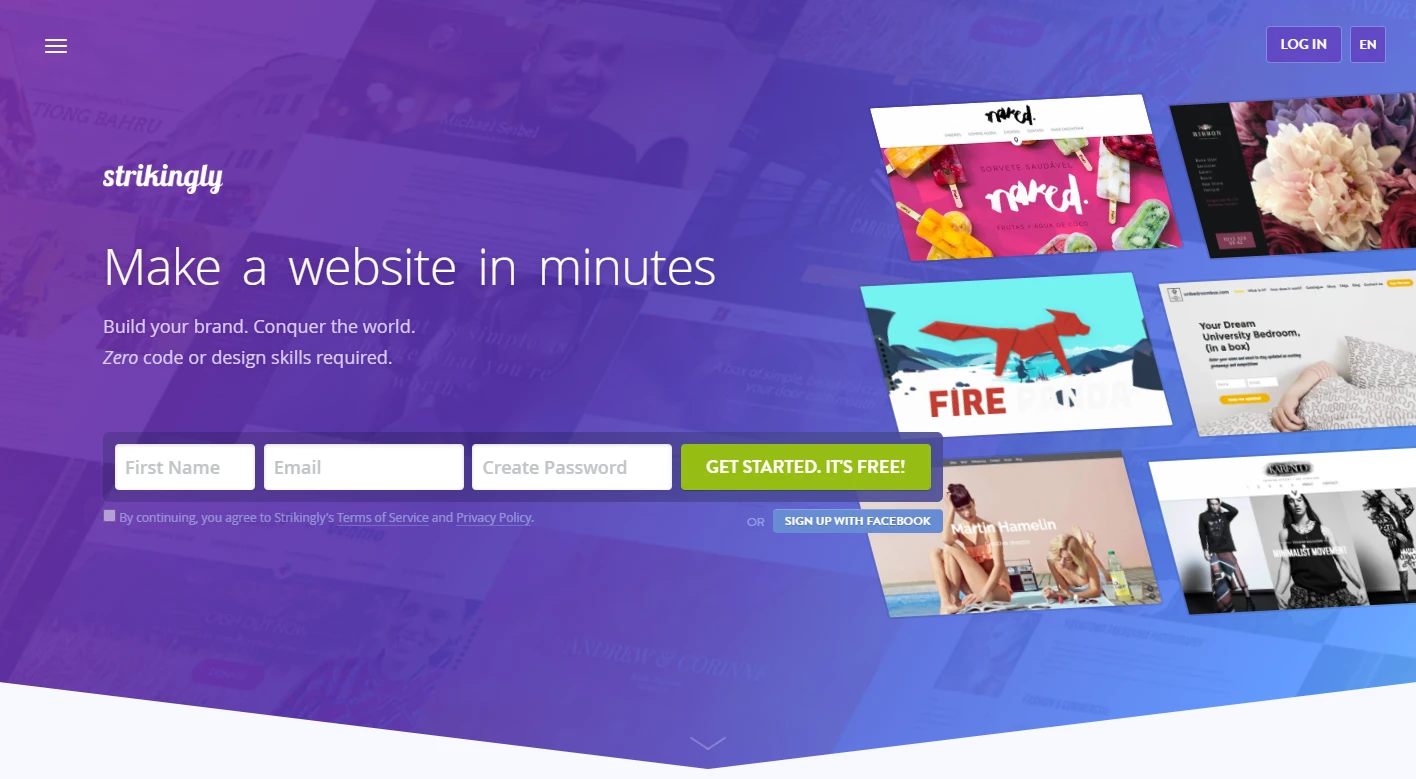
2013 年に設立された Strikingly は、このリストにある他の Web サイト ビルダーよりもはるかに若いです。 すでにいくつかの Web サイトを構築していて、いろいろいじりたい場合には、おそらくこれは良い選択肢ではありません。 ただし、基本的な Web サイトを構築するためのツールが必要なだけの場合は、そのシンプルなエディターを使用すると作業が複雑になりません。
使い方
始めるには、無料の Strikingly アカウントにサインアップします。 次に、インターフェイスが表示され、利用可能な多数のテンプレートから選択できます。
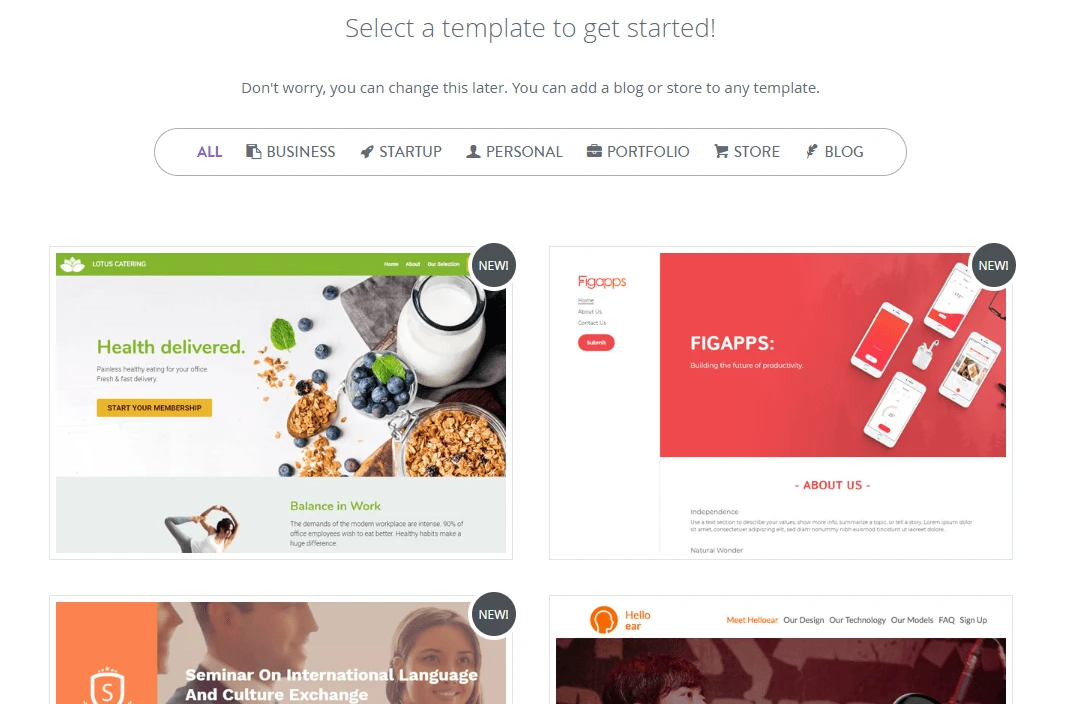
使いやすさと時間の投資
テンプレートを選択すると、Strikingly によってエディターが直接表示されます。 この無料のウェブサイト構築ツールは Wix よりもはるかにシンプルです。 正直に言うと、少し時代遅れに見えますが、実際には中小企業が必要とするもののほとんどを非常に直感的に操作できます。
特に便利な機能の 1 つは、特定の要素の追加を提案する組み込みスポットです。 たとえば、私が選択したテンプレートでは、ヒーロー セクションにボタンを追加することが提案されていました。
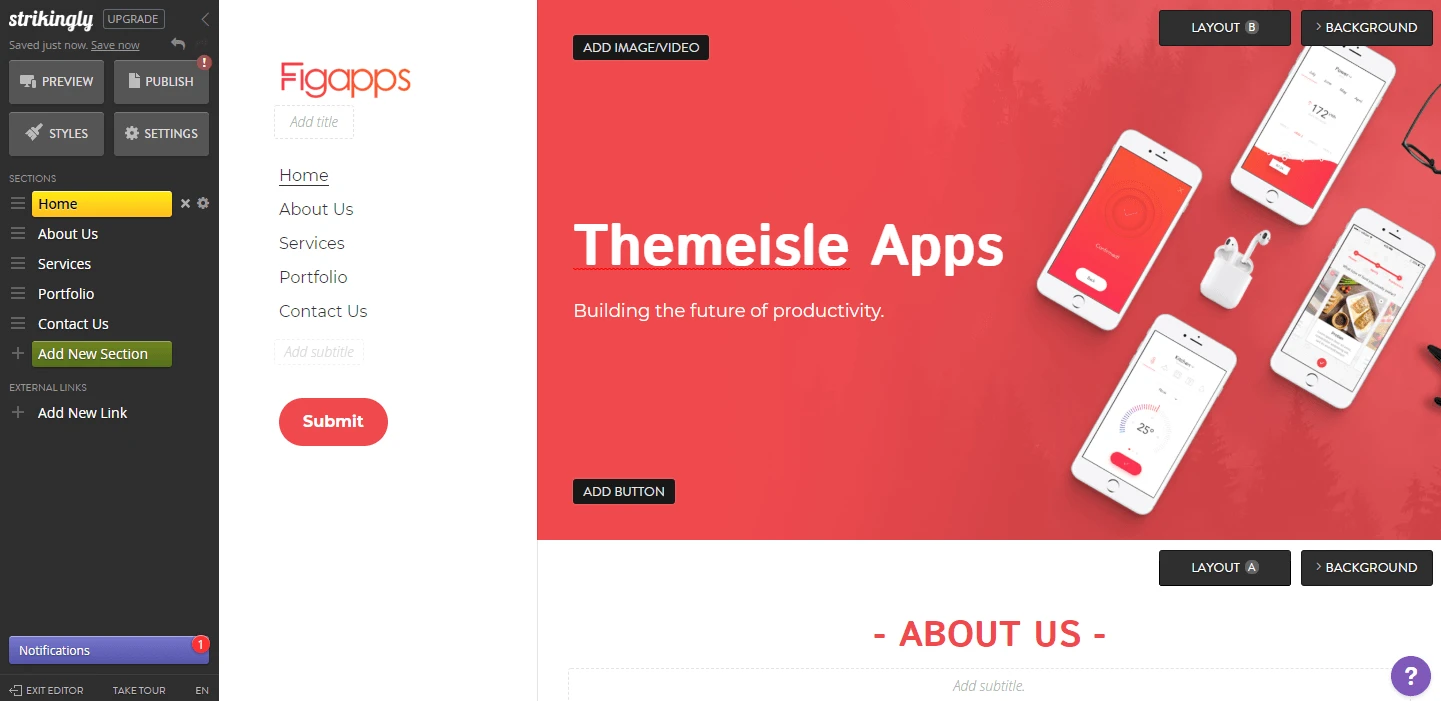
Strikingly のエディターは、使いやすさのために柔軟性をある程度犠牲にしています。 ただし、豊富な経験がなく、見栄えの良い小規模ビジネス サイトを構築したいだけであれば、それだけで十分かもしれません。
長所と短所
- テンプレートにさまざまな要素を追加する最適な場所を提案する機能を備えています。
- 無料版では無制限にサイトを作成できます。
- これは、このリストの中で最も基本的な Web サイトビルダーの 1 つです。 カスタマイズのオプションはそれほど多くありません。
- 無料版と最初の有料プランの両方で、サイトごとに 5 ページと 1 つの製品しか入手できません。
価格設定
Strikingly のサブドメインを使用しても問題ない場合は、Strikingly には無料プランがあります。 その後、有料プランは月額 8 ドルから始まります。
ウェブサイトビルダーに関するよくある質問
コレクションを完成させたところで、よくある質問をいくつか取り上げてみましょう…
何もしてないの? WordPress.org は今でもあなたにとって最高のウェブサイトビルダーかもしれません
上記のリストであなたに最適なウェブサイトビルダーが見つかりませんでしたか? 実証済みの自己ホスト型 WordPress アプローチを常に使い続けることができます (ほら、私たちは WordPress ブログです – WordPress について 1 回も言及せずに記事全体を紹介するとは思いませんでしたよね? )。
WordPress.com セクションで述べたように、WordPress は現存する Web サイトを構築する最も一般的な方法であり、インターネット上のすべての Web サイトの43.1%で使用されています[3] 。
それにはいくつかの正当な理由もあります。
自己ホスト型 WordPress を使用して Web サイトを構築すると、Web サイトを 100% 制御できます。これは、最高の Web サイトビルダーですら太刀打ちできません。 次のものがあるため、カスタマイズも簡単です。
- 新しい機能を追加するための WordPress プラグインの巨大なライブラリ。 無料のプラグインだけでも 58,000 を超えます。
- 何万もの WordPress テーマ。これは、Web サイトビルダーで見つかるテンプレートリストのどれよりも小さく見えます。
さて、非常にシンプルなサイトが必要なだけであれば、実際にはそのすべての機能は必要ないかもしれません。 しかし、やりたいことを何でも柔軟に実行できる使いやすいプラットフォームが必要な場合、これらのツールのどれも WordPress に勝るものはありません。
ここでBluehostが活躍します。 これは、ほとんどの WordPress サイトの Web ホスティングのニーズを満たす優れたソリューションです。 手頃な価格 (月額 2.75 ドルから) だけでなく、サイトへのアクセスと読み込みの速さも保証されます。 Bluehost はほぼ 100% の稼働時間を保証し、優れた顧客サポートを提供し、初年度は無料のドメインも含まれています。 これは、ライブサイトに WordPress を使用したいと考えている人にとって、コスト効率と品質の完璧な組み合わせです。
WordPress を使用してサイトを構築する方法について詳しく知りたい場合は、始めるためのリソースを以下に示します。
- ローカル ビジネスで WordPress を使用する方法
- WordPressでオンラインストアを始める方法
- 最高の WordPress ページ ビルダー プラグイン – これらは、上で見た Web サイト ビルダー エディターに似た簡単なドラッグ アンド ドロップ編集を追加します。
あなたのビジネスに最適なウェブサイトビルダーの選択に関して他にご質問はありますか? コメントを残してください。お手伝いさせていただきます。
無料ガイド
スピードアップのための 4 つの重要なステップ
あなたの WordPress ウェブサイト
4 部構成のミニ シリーズの簡単な手順に従ってください。
ロード時間が 50 ~ 80% 短縮されます。
出入り自由[2] https://www.theverge.com/2018/4/26/17286954/square-weebly-buying-acquistion-365-million-website-store-retail
[3] https://www.codeinwp.com/blog/wordpress-statistics/
* この投稿にはアフィリエイト リンクが含まれています。つまり、製品リンクのいずれかをクリックして製品を購入すると、少額の手数料が発生します。 ただし、標準金額をお支払いいただくため、追加料金が発生することはありませんので、ご安心ください。
